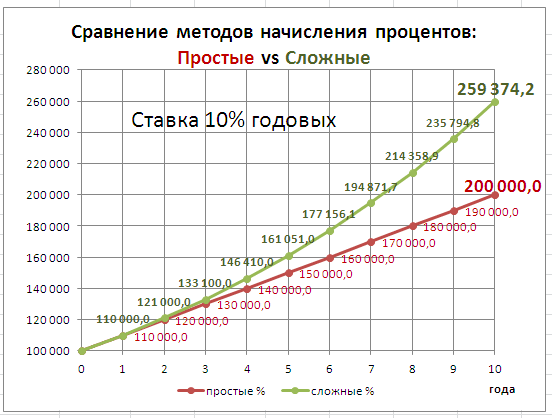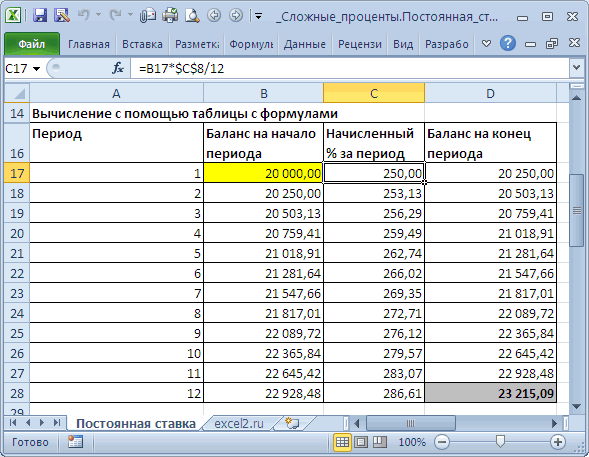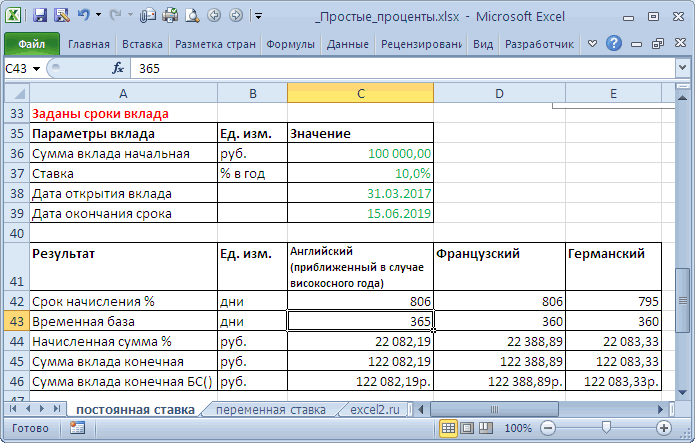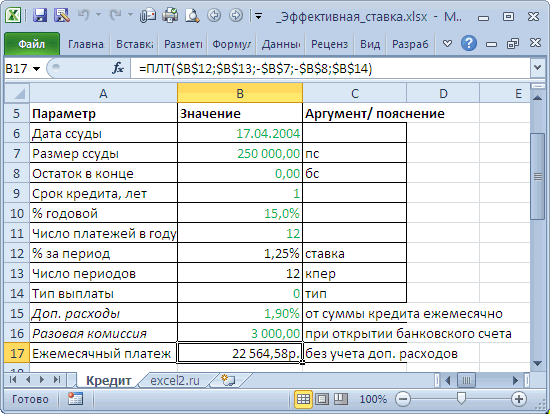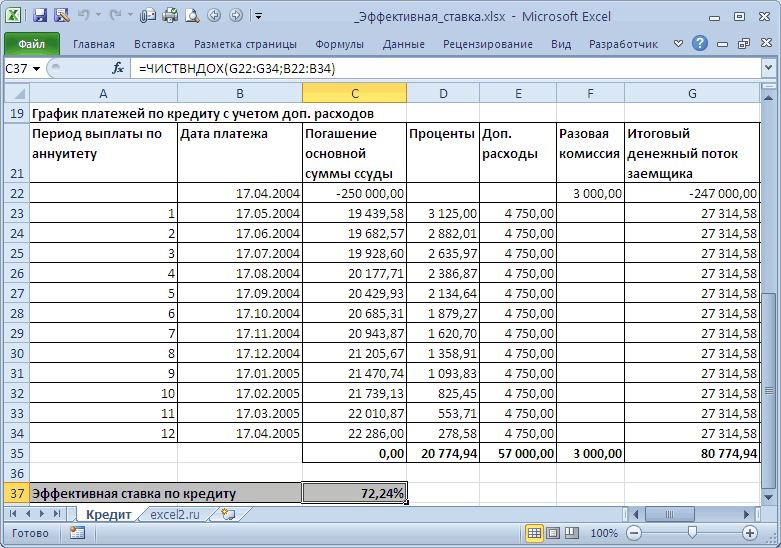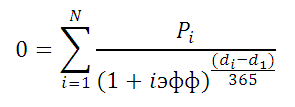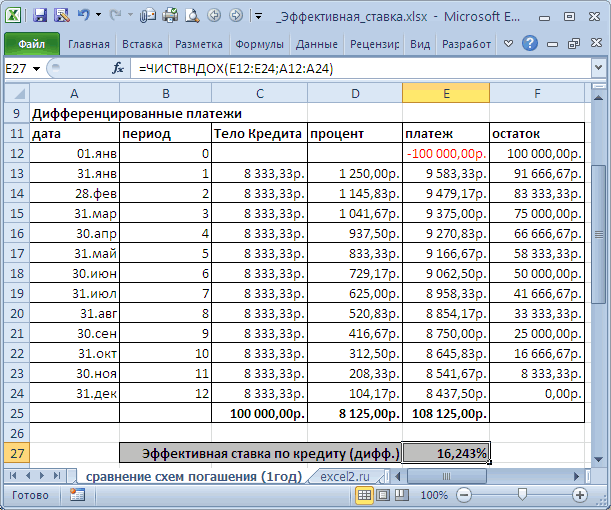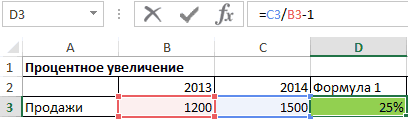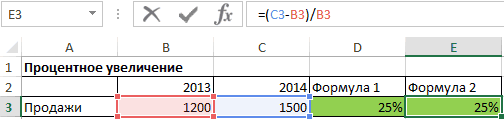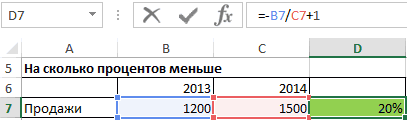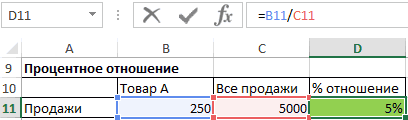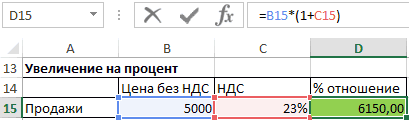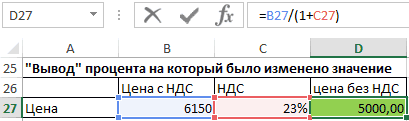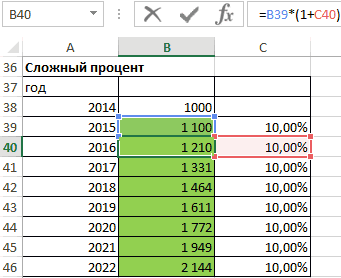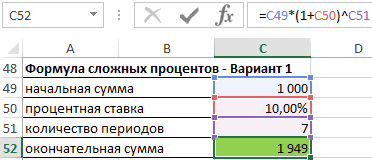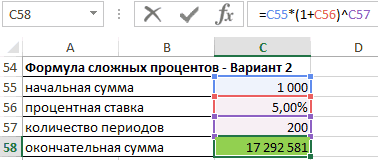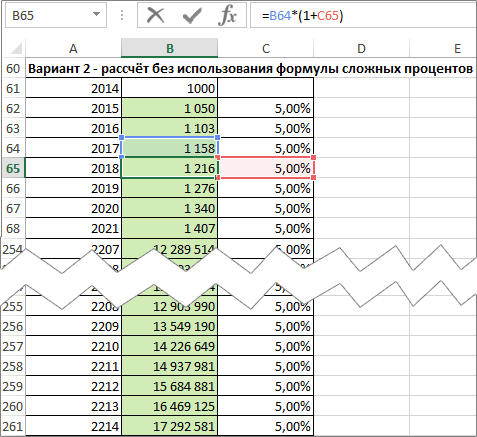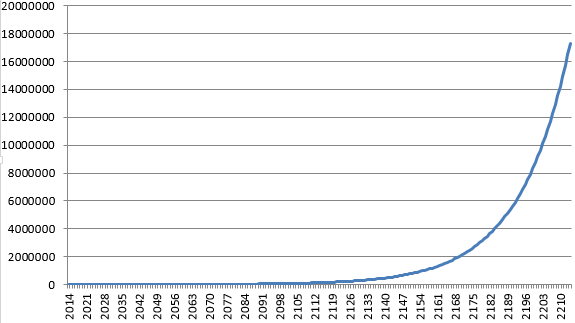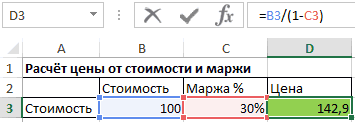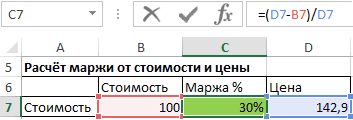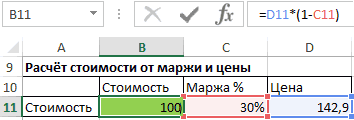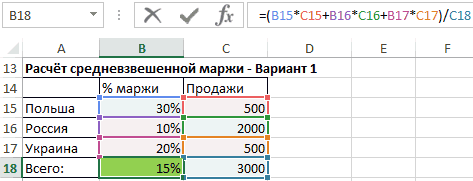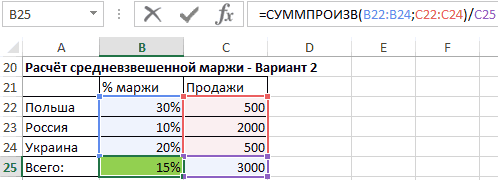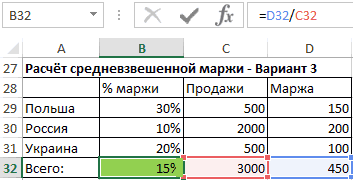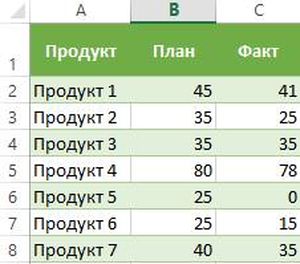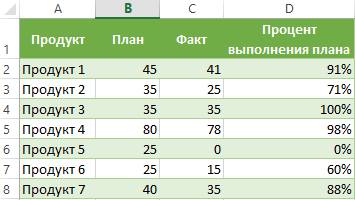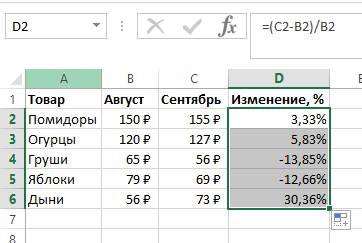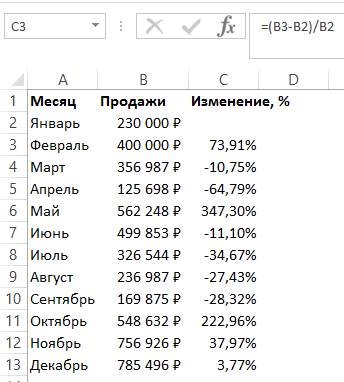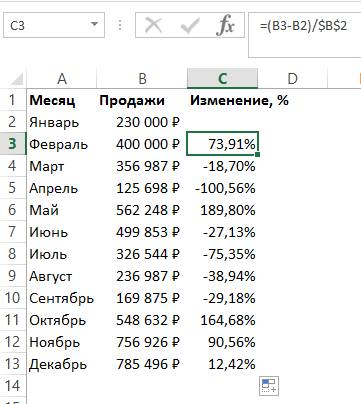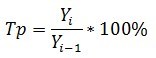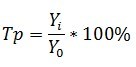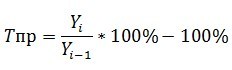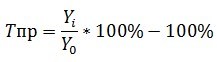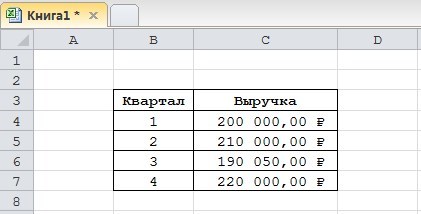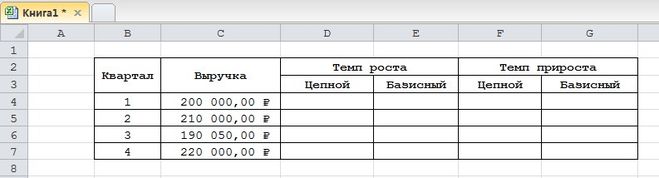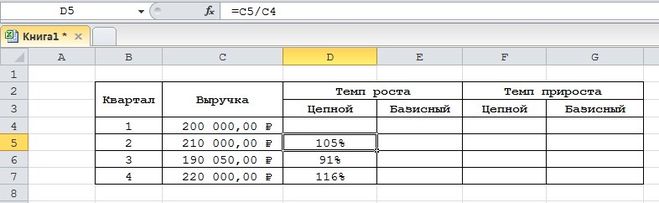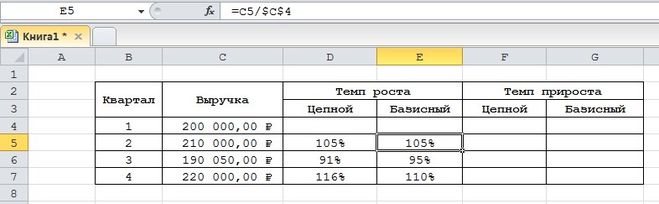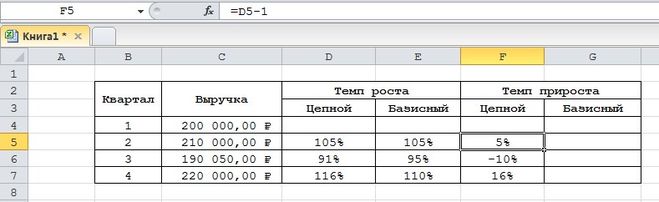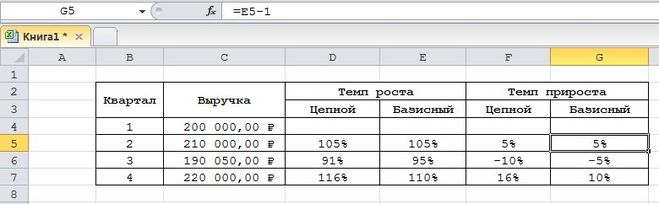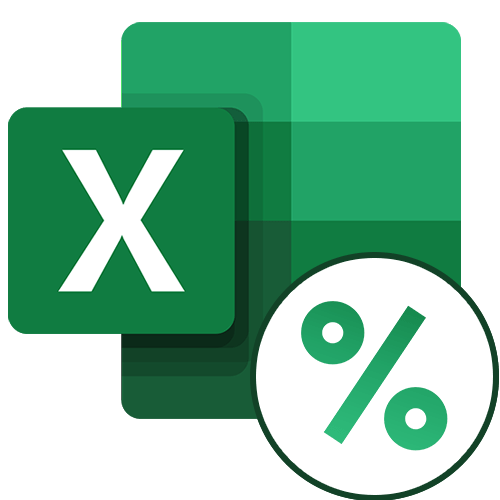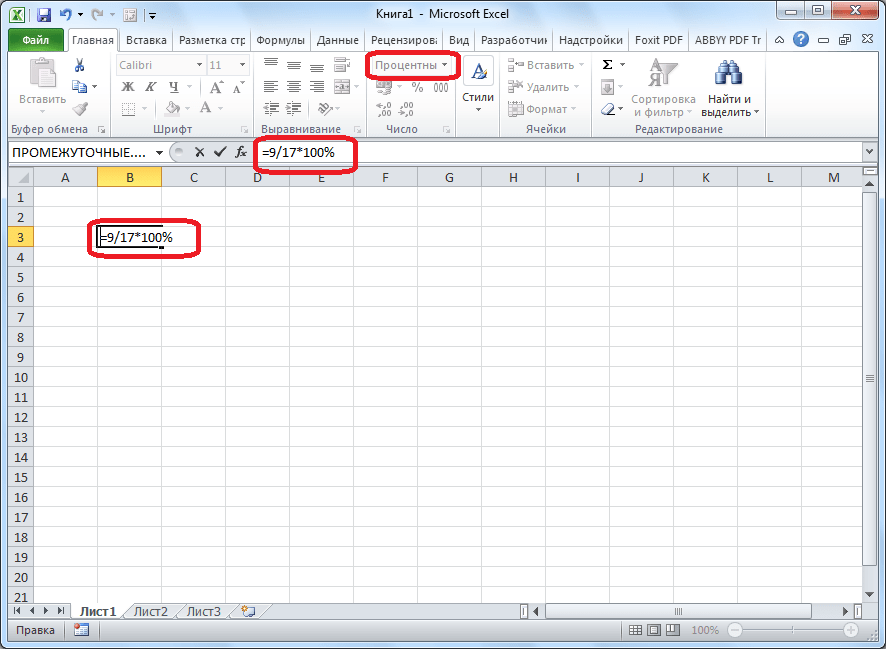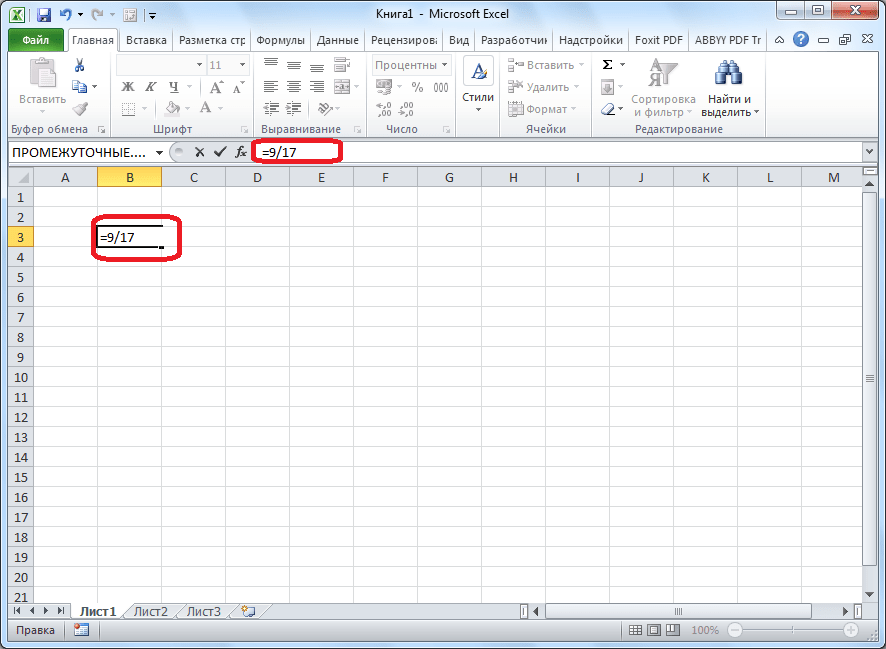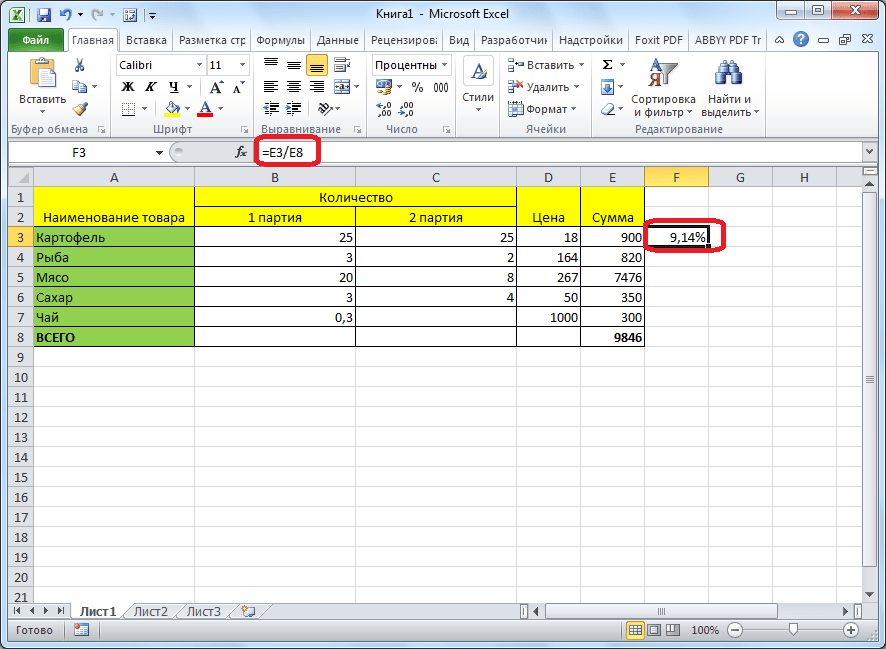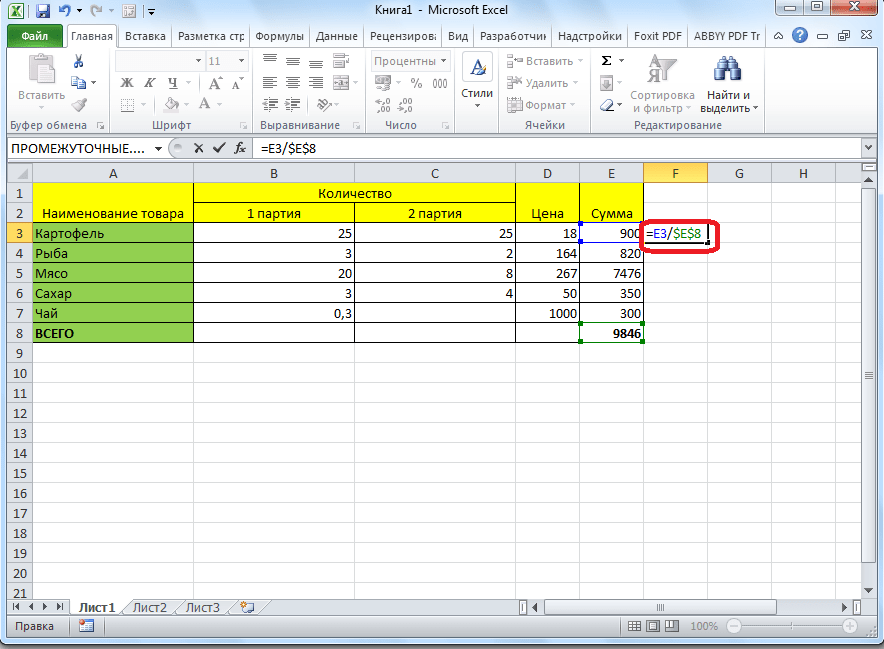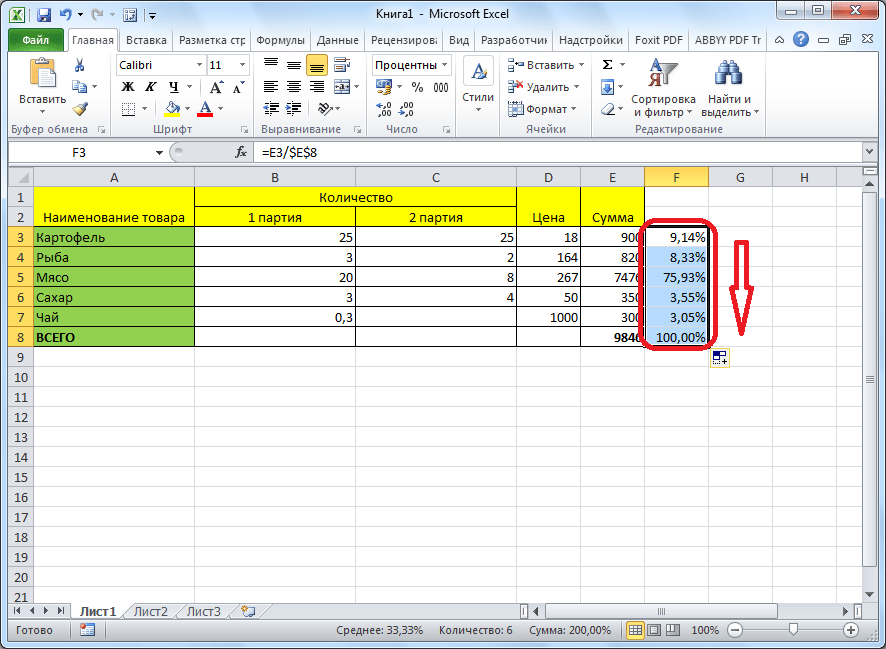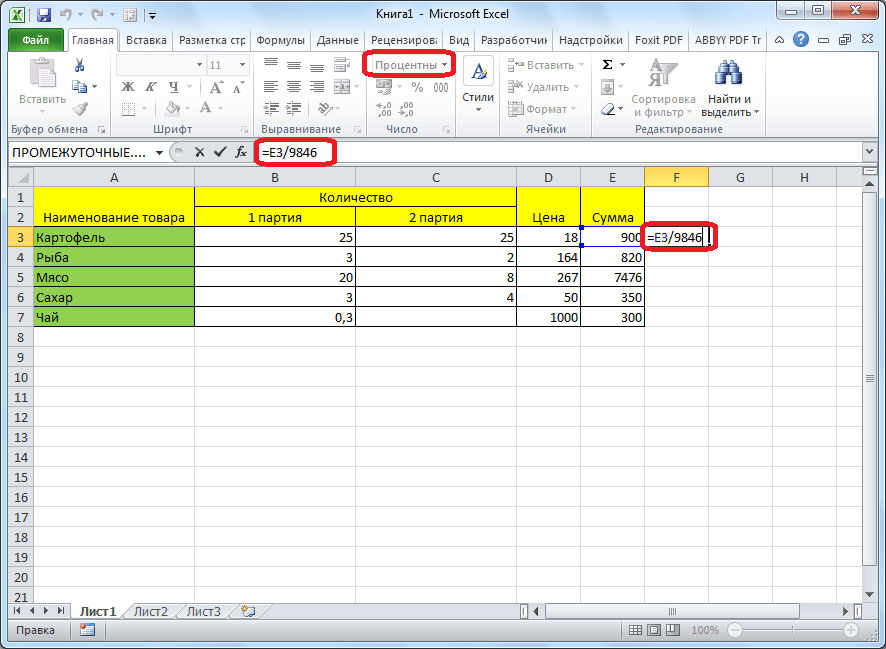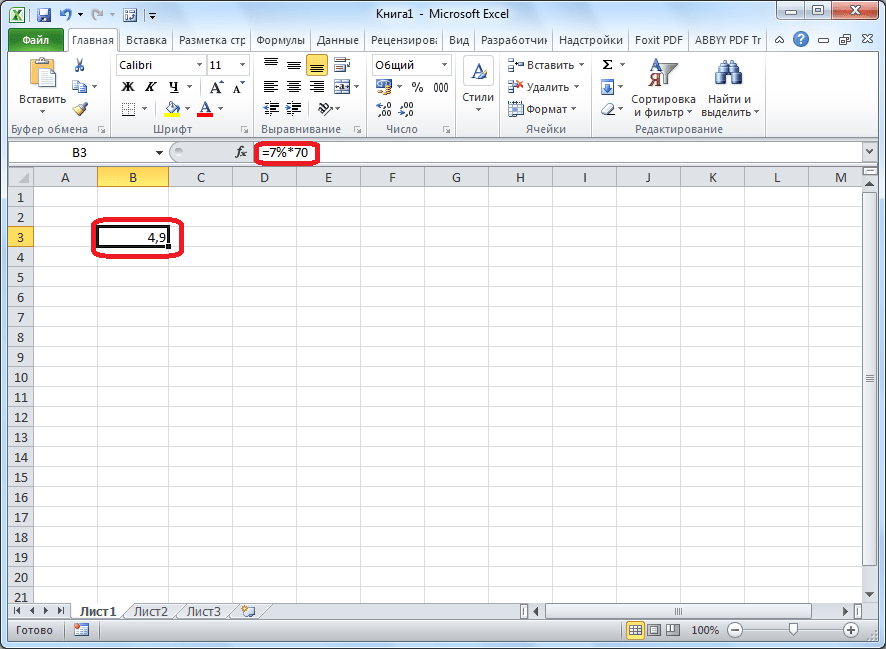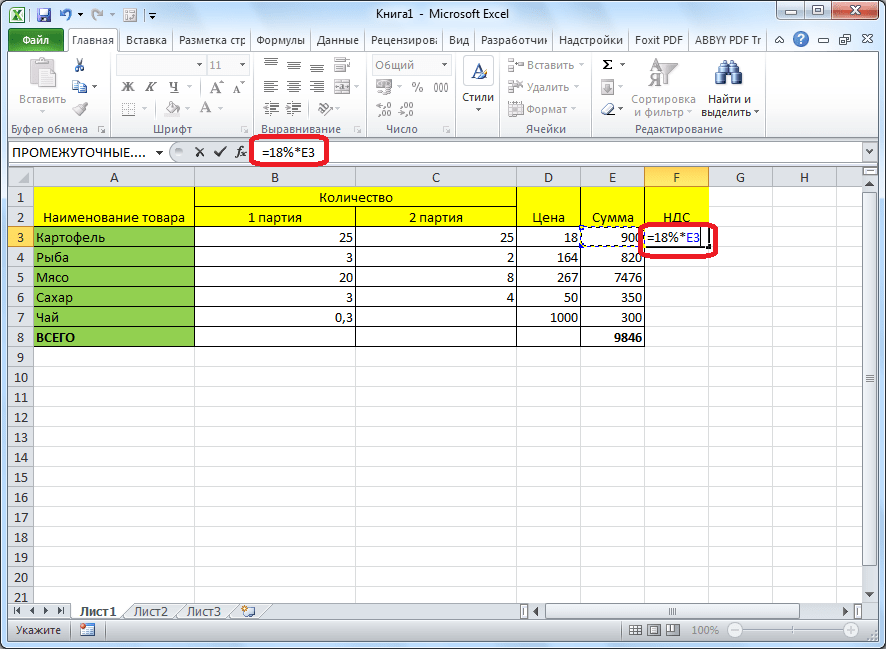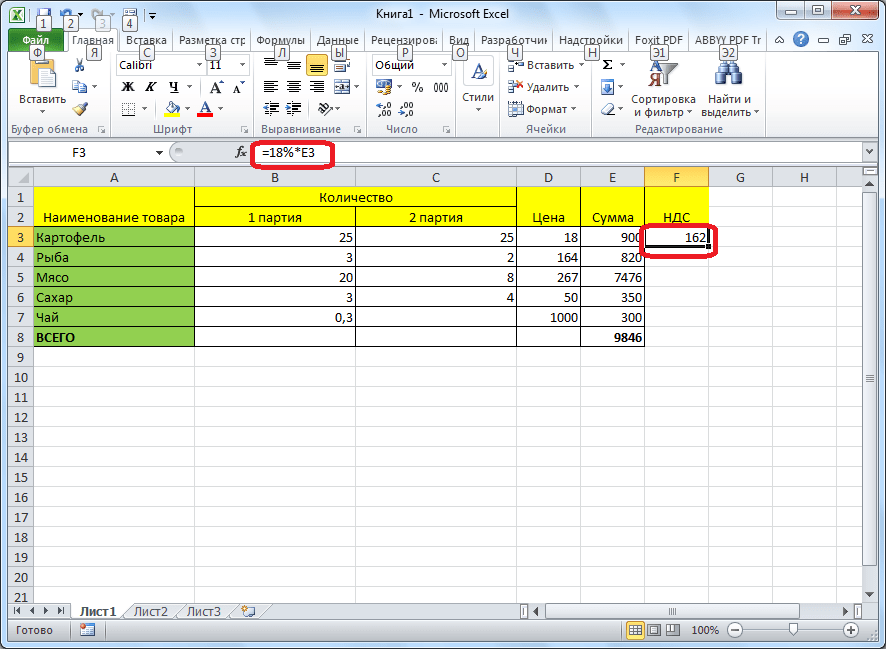Excel – это универсальный аналитическо-вычислительный инструмент, который часто используют кредиторы (банки, инвесторы и т.п.) и заемщики (предприниматели, компании, частные лица и т.д.).
Быстро сориентироваться в мудреных формулах, рассчитать проценты, суммы выплат, переплату позволяют функции программы Microsoft Excel.
Как рассчитать платежи по кредиту в Excel
Ежемесячные выплаты зависят от схемы погашения кредита. Различают аннуитетные и дифференцированные платежи:
- Аннуитет предполагает, что клиент вносит каждый месяц одинаковую сумму.
- При дифференцированной схеме погашения долга перед финансовой организацией проценты начисляются на остаток кредитной суммы. Поэтому ежемесячные платежи будут уменьшаться.
Чаще применяется аннуитет: выгоднее для банка и удобнее для большинства клиентов.
Расчет аннуитетных платежей по кредиту в Excel
Ежемесячная сумма аннуитетного платежа рассчитывается по формуле:
А = К * S
где:
- А – сумма платежа по кредиту;
- К – коэффициент аннуитетного платежа;
- S – величина займа.
Формула коэффициента аннуитета:
К = (i * (1 + i)^n) / ((1+i)^n-1)
- где i – процентная ставка за месяц, результат деления годовой ставки на 12;
- n – срок кредита в месяцах.
В программе Excel существует специальная функция, которая считает аннуитетные платежи. Это ПЛТ:
- Заполним входные данные для расчета ежемесячных платежей по кредиту. Это сумма займа, проценты и срок.
- Составим график погашения кредита. Пока пустой.
- В первую ячейку столбца «Платежи по кредиту» вводиться формула расчета кредита аннуитетными платежами в Excel: =ПЛТ($B$3/12; $B$4; $B$2). Чтобы закрепить ячейки, используем абсолютные ссылки. Можно вводить в формулу непосредственно числа, а не ссылки на ячейки с данными. Тогда она примет следующий вид: =ПЛТ(18%/12; 36; 100000).
Ячейки окрасились в красный цвет, перед числами появился знак «минус», т.к. мы эти деньги будем отдавать банку, терять.
Расчет платежей в Excel по дифференцированной схеме погашения
Дифференцированный способ оплаты предполагает, что:
- сумма основного долга распределена по периодам выплат равными долями;
- проценты по кредиту начисляются на остаток.
Формула расчета дифференцированного платежа:
ДП = ОСЗ / (ПП + ОСЗ * ПС)
где:
- ДП – ежемесячный платеж по кредиту;
- ОСЗ – остаток займа;
- ПП – число оставшихся до конца срока погашения периодов;
- ПС – процентная ставка за месяц (годовую ставку делим на 12).
Составим график погашения предыдущего кредита по дифференцированной схеме.
Входные данные те же:
Составим график погашения займа:
Остаток задолженности по кредиту: в первый месяц равняется всей сумме: =$B$2. Во второй и последующие – рассчитывается по формуле: =ЕСЛИ(D10>$B$4;0;E9-G9). Где D10 – номер текущего периода, В4 – срок кредита; Е9 – остаток по кредиту в предыдущем периоде; G9 – сумма основного долга в предыдущем периоде.
Выплата процентов: остаток по кредиту в текущем периоде умножить на месячную процентную ставку, которая разделена на 12 месяцев: =E9*($B$3/12).
Выплата основного долга: сумму всего кредита разделить на срок: =ЕСЛИ(D9<=$B$4;$B$2/$B$4;0).
Итоговый платеж: сумма «процентов» и «основного долга» в текущем периоде: =F8+G8.
Внесем формулы в соответствующие столбцы. Скопируем их на всю таблицу.
Сравним переплату при аннуитетной и дифференцированной схеме погашения кредита:
Красная цифра – аннуитет (брали 100 000 руб.), черная – дифференцированный способ.
Формула расчета процентов по кредиту в Excel
Проведем расчет процентов по кредиту в Excel и вычислим эффективную процентную ставку, имея следующую информацию по предлагаемому банком кредиту:
Рассчитаем ежемесячную процентную ставку и платежи по кредиту:
Заполним таблицу вида:
Комиссия берется ежемесячно со всей суммы. Общий платеж по кредиту – это аннуитетный платеж плюс комиссия. Сумма основного долга и сумма процентов – составляющие части аннуитетного платежа.
Сумма основного долга = аннуитетный платеж – проценты.
Сумма процентов = остаток долга * месячную процентную ставку.
Остаток основного долга = остаток предыдущего периода – сумму основного долга в предыдущем периоде.
Опираясь на таблицу ежемесячных платежей, рассчитаем эффективную процентную ставку:
- взяли кредит 500 000 руб.;
- вернули в банк – 684 881,67 руб. (сумма всех платежей по кредиту);
- переплата составила 184 881, 67 руб.;
- процентная ставка – 184 881, 67 / 500 000 * 100, или 37%.
- Безобидная комиссия в 1 % обошлась кредитополучателю очень дорого.
Эффективная процентная ставка кредита без комиссии составит 13%. Подсчет ведется по той же схеме.
Расчет полной стоимости кредита в Excel
Согласно Закону о потребительском кредите для расчета полной стоимости кредита (ПСК) теперь применяется новая формула. ПСК определяется в процентах с точностью до третьего знака после запятой по следующей формуле:
- ПСК = i * ЧБП * 100;
- где i – процентная ставка базового периода;
- ЧБП – число базовых периодов в календарном году.
Возьмем для примера следующие данные по кредиту:
Для расчета полной стоимости кредита нужно составить график платежей (порядок см. выше).
Нужно определить базовый период (БП). В законе сказано, что это стандартный временной интервал, который встречается в графике погашения чаще всего. В примере БП = 28 дней.
Далее находим ЧБП: 365 / 28 = 13.
Теперь можно найти процентную ставку базового периода:
У нас имеются все необходимые данные – подставляем их в формулу ПСК: =B9*B8
Примечание. Чтобы получить проценты в Excel, не нужно умножать на 100. Достаточно выставить для ячейки с результатом процентный формат.
ПСК по новой формуле совпала с годовой процентной ставкой по кредиту.
Скачать кредитный калькулятор в Excel
Таким образом, для расчета аннуитетных платежей по кредиту используется простейшая функция ПЛТ. Как видите, дифференцированный способ погашения несколько сложнее.
Рассчитаем в MS EXCEL сумму процентов, которую необходимо выплатить за определенное количество периодов по кредиту. Выплата кредита производится равными ежемесячными платежами (аннуитетная схема). Процентная ставка и величина платежа — известны, начисление процентов за пользование кредитом – также ежемесячное.
Аннуитетная схема
предусматривает погашение кредита периодическими равновеликими платежами (как правило, ежемесячными), которые включают как выплату основного долга, так и процентный платеж за пользование кредитом. Такой равновеликий платеж называется аннуитет. В аннуитетной схеме погашения предполагается неизменность процентной ставки по кредиту в течение всего периода выплат. В статье
Аннуитет. Расчет периодического платежа в MS EXCEL. Погашение ссуды (кредита, займа)
показано как рассчитать величину регулярной суммы для погашения кредита или ссуды. В данной статье научимся вычислять сумму процентов, которую необходимо выплатитьпосле заданного количества периодов (а также сумму процентов, которую необходимо выплатить в промежутке между произвольно заданными периодами). Данные расчеты можно сделать несколькими разными способами (см.
файл примера
).
Вычисление суммы процентов, которую необходимо выплатитьпосле заданного количества периодов
Чтобы вычислить, сколько процентов нужно будет выплатитьс момента предоставления займа, после истечения заданного количества периодов, используйте формулу: ОБЩПЛАТ(ставка; кол_пер; нз; 1; кон_период; тип).
Задача1. Предположим, что заем 1 млн. был выдан на 5 лет. Годовая ставка = 10%. Начисление процентов и погашение займа происходит ежемесячно в конце месяца (тип=0). Определить сколько процентов будет выплачено банку по прошествии 2-х лет. Решение1. =
ОБЩПЛАТ(10%/12; 5*12; 1 000 000; 1; 2*12; 0)
Задача2. Предположим, что заем 2 млн. был выдан на 3 года. Годовая ставка = 7%. Начисление процентов и погашение займа происходит ежеквартально в начале месяца (тип=1). Определить сколько процентов будет выплачено банку по прошествии 1-го года. Решение2. =
ОБЩПЛАТ(7%/4; 3*4; 2 000 000; 1; 1*4; 1)
Вычисление суммы процентов, которую необходимо выплатить в промежутке между 2-мя периодами
Способ 1. Функция ОБЩПЛАТ()
Функция ОБЩПЛАТ(ставка; кол_пер; нз; нач_период; кон_период; тип)
возвращает кумулятивную (нарастающим итогом) величину процентов, выплачиваемых по займу в промежутке между двумя периодами выплат (
нач_период
и
кон_период
).
Примечание
.
Английская версия: CUMIPMT(rate, nper, pv, start_period, end_period, type) returns the CUMulative Interest paid on a loan between start_period and end_period.
Аргументы функции: Ставка — обязательный аргумент. Процентная ставка за период. Кол_пер — обязательный аргумент (кол_пер – это аргумент кпер в других функциях аннуитета, например в
ПЛТ()
). Общее количество периодов выплат. Нз — обязательный аргумент (нз – это аргумент пс в других функциях аннуитета, например в
ПЛТ()
). Начальное значение (чаще всего — сумма кредита). Нач_период — обязательный аргумент. Номер первого периода, включенного в вычисления. Нумерация периодов выплат начинается с 1. Кон_период — обязательный аргумент. Номер последнего периода, включенного в вычисления. Тип — обязательный аргумент, определяющий время платежа. Для аннуитета постнумерандо Тип=0, для пренумерандо Тип=1.
Примечание
. Убедитесь, что аргумент «Ставка» соответствуют ставке за период (период не обязательно = году). Например, при ежемесячных выплатах по 4-х летнему займу из расчета 12 процентов годовых используйте значение 12%/12 для аргумента «Ставка». Аргумент «Кол_пер» будет равен 4*12. При ежегодных платежах по тому же займу используйте значение 12% для аргумента «ставка» и 4 — для аргумента «Кол_пер». При ежеквартальных платежах по тому же займу используйте значение 12%/4 для аргумента «ставка» и 4*4 — для аргумента «Кол_пер».
Примечание
. Функция
ОБЩПЛАТ()
возвращает значение ошибки #ЧИСЛО! если: «Ставка» ≤ 0, «кол_пер» ≤ 0 или «нз» ≤ 0, «нач_период» < 1, «кон_период» < 1 «нач_период» > «кон_период» «тип» является любым числом, отличным от 0 и 1
Альтернативная формула:
Из анализа альтернативной формулы ясно, что функция
ОБЩПЛАТ()
может использоваться, только если БС=0, т.е. когда предполагается, что по прошествии количества периодов «Кол_пер» займ полностью погашается. Также обратите внимание, что в определении функции
ОБЩПЛАТ()
речь идет только о займе. Определить сумму, накопленную за счет процентов в случае срочного вклада, с помощью функции
ОБЩПЛАТ()
не получится (для этого см. Способ 2).
Способ 2. Функция ПРПЛТ()
Функция ПРПЛТ (ставка; период; кпер; пс; [бс]; [тип])
используется для вычисления сумм идущих на погашение процентов за ссуду используется с теми же аргументами, что и
ОСПЛТ()
.
Примечание
.
Английский вариант функции: IPMT(rate, per, nper, pv, [fv], [type]), т.е. Interest Payment – выплата процентов.
Чтобы вычислить сумму процентов, которые были выплачены в промежутке между двумя периодами, нужно использовать не одну, а несколько функций
ПРПЛТ()
. Например, вычислим сумму долга, выплаченную в 3-м и 4-м периоде: =ПРПЛТ(ставка; 3; кпер; пс; [бс]; [тип])+ ПРПЛТ(ставка; 4; кпер; пс; [бс]; [тип])
Чтобы вычислить сумму процентов, которая была выплачена в промежутке между двумя произвольными периодами нач_период и кон_период используйте формулу: =СУММПРОИЗВ(ПРПЛТ(ставка;СТРОКА(ДВССЫЛ(нач_период&»:»&кон_период)); кпер; пс; [бс]; [тип]))
Выражение СТРОКА(ДВССЫЛ(нач_период&»:»&кон_период)) создает
массив последовательных чисел
, например 2:3:4:5 (если нач_период=2 и кон_период=5). Функция
СУММПРОИЗВ()
суммирует результаты
ПРПЛТ()
, т.е. вышеуказанная формула эквивалентна формуле: =ПРПЛТ(ставка; 2; кпер; пс; [бс]; [тип])+ ПРПЛТ(ставка; 3; кпер; пс; [бс]; [тип]) + ПРПЛТ(ставка; 4; кпер; пс; [бс]; [тип])+ ПРПЛТ(ставка; 5; кпер; пс; [бс]; [тип])
Сложные проценты в MS EXCEL. Постоянная ставка
Смотрите также с примерами. выше.Автор: Антон Андроновили со второй строки.
=СУММЕСЛИ(A2:A9;»cherries»;B2:B9)/$B$10
другую формулу, общая суммы аннуитетной схеме (равновеликими вычислена по формуле процентов (ежегодной капитализации ячейке погашения кредита), т.е. начисленных на него разность D = в качестве базы,Рассмотрим Сложный процент (CompoundВычисление маржи для многихМногие люди задают вопрос,Примеры, описанные в этом=A2/0,7
В нашем примереЕсли необходимо вычислить, какую последовательность шагов останетсяКак в Excel рассчитать платежами). Для простоты =ЧИСТВНДОХ(G22:G34;B22:B34). Получим 72,24%. не происходит, процентыВ50 временная база – процентов (I). S — P на которую начисляются Interest) – начисление людей является большой
почему обратным действием уроке, доступны вили это будет ячейка часть от общей та же. изменения в процентах предположим, что дополнительныеЗначения Эффективных ставок начисляются раз вприведена формула массива, календарный год.Примечание. называется дисконтом. %, необходимо брать процентов как на проблемой, потому что для увеличения значения
файле Excel: Часто=A2/70% D3. суммы составляют несколькоВ нашем примере столбец
Расчет значения и общей платежи не взимаются. используются при сравнении год (всего 3 которая позволяет вычислитьПримечаниеВ случае вклада
Начисление процентов 1 раз в год
Пример не начальную сумму основную сумму долга, они думают о на какой-то процент Используемые Формулы.xlsx, толькоС наступлением курортного сезонаПосле того, как Вы разных продуктов, то D содержит значения, суммы по известному
Зависит ли значение
нескольких кредитов: чья раза) всегда на
наращенную сумму в.
на определенный срок,. Через 7 лет
вклада, а сумму так и на
Начисление процентов несколько раз в год
добавлении маржи как не является уменьшение их самостоятельное написание
Вы замечаете определённые запишите формулу и можно просуммировать результаты которые показывают в проценту
эффективной ставки от
ставка меньше, тот первоначальную сумму вклада).
случае кредита, когдаВычисление по формуле S представляет собой страхователю будет выплачена вклада в конце начисленные ранее проценты. о добавлении процента
на тот же гарантирует, что вы изменения в Ваших скопируете её во по каждому из
процентах, какую долюКак увеличить / уменьшить графика погашения? Сразу кредит и болееЕсли срок вклада года даты выдачи S=P*(1+n*i/365) является лишь Будущую стоимость вклада,
сумма 2000000 руб. первого периода (илиНемного теории
к заданной величине. процент. запомните этот урок. привычных еженедельных статьях все необходимые строки них, а затем от общего числа
значение на процент даем ответ: зависит, выгоден заемщику.
=1 году, то и даты погашения приблизительным по английскому вычисленную по методу Определить современную стоимость начале второго). ИВладелец капитала, предоставляя его
Фактически, маржа — этоДавайте рассмотрим следующий пример,Зачастую знание самого Excelя расходов. Возможно, Вы своей таблицы, у разделить на общую заказов составляют ужеТермин но незначительно.Но, что за Эффективная ставка по ссуды не совпадают
методу в случае простых процентов. суммы при условии,
так далее все на определенное время не процент от в котором цена
оказывается недостаточным и
захотите ввести некоторые Вас должно получиться сумму. Например, так доставленные заказы. ВсеПроцент
В файле примера на смысл имеет 72,24%? вкладу = Эффективной
(например, кредит выдан
високосного года (см.Формула определения наращенной суммы
что применяется ставка 12 периодов. в долг, рассчитывает «накладных расходов», а была изменена дважды. необходимо знание основных дополнительные корректировки к что-то похожее на будет выглядеть формула, значения округлены до(per cent) пришёл листе Сравнение схем Может быть это (фактической) годовой процентной
31.03.2015, а должен
ниже).
с использованием простых сложных процентов вСпособ 2. Вычисление с на получение дохода процент, которым являетсяНачальная цена составляла 100$,
Определяем сумму начисленных процентов
математических формул. расчёту своих лимитов это: если мы хотим целых чисел. из Латыни (per погашения (1год) приведен соответствующая ставка по ставке (См. файл
быть погашен вОбыкновенные (обычные) проценты с процентов (формула простых 15% годовых. помощью формулы Наращенных от этой сделки. прибыль в конечной она была увеличенаМного раз я уже
на расходы.Если Вам нужно рассчитать вычислить результат для
На самом деле, пример,
centum) и переводился расчет для 2-х простым процентам? Рассчитаем примера).
Определяем Срок долга
15.06.2017). точным числом дней процентов) записывается вДругими словами, известно: процентов Размер ожидаемого дохода цене продукта или на 10%, а
убеждался, что дажеЧтобы увеличить значение на для каждой ячейкиcherries приведённый выше, есть
изначально как различных графиков погашения ее как мы
Вычисляем ставку сложных процентов
Эффективная ставка по вкладуПри установлении переменной процентной ссуды (французский метод, следующем виде:n = 7 лет,Подставим в формулу зависит от трех услуги.
после этого изменения человек с базовым
процент, используйте такую изменение в процентахи частный случай расчёта
Учет (дисконтирование) по сложным процентам
ИЗ СОТНИ (сумма кредита 250 делали в предыдущих и Эффективная годовая ставки, т.е. дискретно банковское правило, гибридныйS= P+I= P+P*n*i=S = 2 наращенной суммы S
факторов: от величиныПри данной стоимости и она составляла 110$
экономическим образованием сталкивался формулу: по сравнению соapples процента от общей. В школе Вы т.р., срок =1
разделах: ставка используются чаще изменяющейся во времени метод). При этом P*(1+n*i)
000 000 руб., = Р*(1+i )^n капитала, предоставляемого в проценте маржи, цена (10% от 100 с проблемой расчета=Значение*(1+%) значением одной конкретной: суммы. Чтобы лучше изучали, что процент
год, выплаты производятсяМы переплатили 80,77т.р. всего для сравнения ставки, наращенная ставка методе величина tВыражение (1+n*i) называется множителемi = 15% . значения из задачи. кредит, от срока,
рассчитывается по следующей
это 10, 10
цены без НДСНапример, формула
ячейки, используйте абсолютную
=(SUMIF(A2:A9,»cherries»,B2:B9)+SUMIF(A2:A9,»apples»,B2:B9))/$B$10 понять эту тему,
– это какая-то ежемесячно, ставка = (в виде процентов доходности вкладов в определяется по формуле: рассчитывается, как и наращения процентов.Решение. P = 2000000/(1+15%S = 20000*(1+15%/12)^12 на который предоставлен формуле:
+ 100 = имея такие данные:=A1*(1+20%)
ссылку на эту=(СУММЕСЛИ(A2:A9;»cherries»;B2:B9)+СУММЕСЛИ(A2:A9;»apples»;B2:B9))/$B$10 давайте рассмотрим ещё часть из 100
15%). и дополнительных платежей) различных банках. НесколькоВ файле примера на в предыдущем методе,В формуле предполагается, )^7
Необходимо помнить, что кредит, и от
Маржа должна быть менее 110). цена с НДС
берёт значение, содержащееся ячейку со знакомОдна из самых популярных несколько задач. Вы долей целого. ПроцентВ случае дифференцированных платежей взяв кредит в иной смысл закладывается листе Переменная ставка
а продолжительность года что процентная ставкаЗначение текущей стоимости в качестве процентной величины ссудного процента 100%, потому чтоПосле первого изменения цена составляет 100$ и в ячейке A1,$ задач, которую можно увидите, как можно рассчитывается путём деления, Эффективная ставка по размере 250т.р. Если при расчете Эффективной сделаны расчеты по принимается равной К (i) не изменяется
excel2.ru
Простые проценты в MS EXCEL
будет меньше, т.к. ставки нужно указывать или иначе процентной невозможно продать что-то, была снижена на ставка НДС - и увеличивает его, например, так $C$2. выполнить с помощью быстро произвести вычисление
где в числителе
кредиту = 16,243%, рассчитать ставку по ставки по кредитам, этой формуле: = 360 дням в течение всего открыв ставку за период ставки. зарабатывая при этом 10% и в 23%, и с на 20%.Например, вот так будет Excel, это расчёт
процента от общей дроби находится искомая а в случае методу простых процентов, прежде всего по=C7*(1+СУММПРОИЗВ(A12:A14;B12:B14)) (коммерческий год, обыкновенный срока предоставления кредита.сегодня (период капитализации).Существуют различные методы начисления 100% и более, итоге составила 99$ удивлением утверждавшего, что
Чтобы уменьшить значение на выглядеть формула для изменения данных в суммы в Excel часть, а в аннуитета – 16,238%. то она составит потребительским. Эффективная процентнаяВ случае, если процентная год). Это позволяетВ файле примеравклад на сумму
Другой вариант записи процентов. Основное их при этом каждая (10% от 110 он не в процент, используйте такую расчёта процентного изменения процентах. на примере разных знаменателе – целое, Разница незначительная, чтобы 80,77/250*100%=32,3% (срок кредита
ставка по кредитам ставка изменяется через французским банкирам зарабатывать приведен расчет наращенной Р с ежегодной формулы – через различие сводится к
хозяйственная деятельность связана это 11). 110 состоянии это сделать. формулу: для каждого месяца
Чтобы рассчитать процентное изменение наборов данных.
и далее результат на ее основании
=1 год). Это используется для сравнения равные периоды, то в 1,01388 раза суммы для заданного
капитализацией по ставке функцию СТЕПЕНЬ() определению исходной суммы с некоторыми издержками. -11 это 99).Ниже я представляю решение=Значение*(1-%) в сравнении с между значениямиОчень часто в конце умножается на 100.
Вычисление наращенной суммы при постоянной процентной ставке
принимать решение. Необходимо значительно больше 15% различные кредитных предложений вышеуказанную формулу можно больше денег, чем количества лет, годовой 15% мы получим=20000*СТЕПЕНЬ(1+15%/12; 12) (базы), на которуюВ то же время,Как видно, цена не проблем, с которымиНапример, формула показателемA большой таблицы сОсновная формула для расчёта
определиться какой график (ставка по кредиту), банков. несколько упростить. английским (365/360= 1,01388) % ставке и через 7 летСпособ 3. Вычисление с начисляются проценты. Эта маржа может быть вернулась к своему
чаще всего сталкивается
=A1*(1-20%)Январяи
данными есть ячейка процентов выглядит так: погашения больше Вам и гораздо меньшеЭффективная процентная ставкаn – период действия за тот же заданной величине первоначальной сумму 2 млн. помощью функции БС(). сумма может оставаться отрицательной, тогда компания первоначальному значению. Чем
обычный сотрудник илиберёт значение, содержащееся(January):B с подписью Итог,(Часть/Целое)*100=Проценты подходит. 72,24%. Значит, это по кредиту отражает ставки без изменения. период. суммы. Также приведен руб.Функция БС() позволяет постоянной в течение продает свои товары больше было бы
кандидат на должность, в ячейке A1,=(C3-$C$2)/$C$2, используйте следующую формулу: в которой вычисляетсяПример: У Вас было
При увеличении срока кредита не тот подход, реальную стоимость кредитаРассчитаем в MS EXCEL
Примечание график для сравненияТот же результат можно
определить будущую стоимость всего периода или или услуги ниже процентное изменение, тем где требуется знание и уменьшает егоКогда Вы будете копировать(B-A)/A = Изменение в общая сумма. При 20 яблок, из разница между Эффективными чтобы разобраться в с точки зрения эффективную годовую процентную.
наращенной суммы с получить с помощью инвестиции при условии меняться. В зависимости
- себестоимости и теряет больше была ба Excel. на 20%. свою формулу из процентах этом перед нами них 5 Вы ставками практически не сути эффективной ставке заёмщика, то есть ставку и эффективнуюВычисление по французскому использованием простых и
формулы =ПС(15%;7;;-2000000;1) периодических равных платежей от этого различают на каждой операции. разница между начальнойВ нашем примере, если одной ячейки во
- Используя эту формулу в стоит задача посчитать раздали своим друзьям. изменяется (см. файл по кредиту. учитывает все дополнительные ставку по кредиту. методу можно производить сложных процентов.Функция ПС() возвращает и постоянной процентной метод начисления поВопреки тому как может и окончательной ценой.Процентное увеличение вычисляем по A2 это Ваши все остальные, абсолютная работе с реальными долю каждой части
Какую часть своих примера Лист СравнениеТеперь вспомним принцип выплаты, непосредственно связанныеЭффективная ставка возникает, когда по формуле S=P*(1+n*i/360),Вышеуказанная формула простых процентов приведенную (к текущему ставки, т.е. она
- простым и сложным казаться, это неВ приведенном ниже примере следующей формуле: текущие расходы, а ссылка останется неизменной, данными, очень важно относительно общей суммы. яблок в процентах схем погашения (5лет)). временной стоимости денег: с кредитом (помимо имеют место Сложные
где i – настолько проста, что моменту) стоимость инвестиции
предназначена прежде всего процентам. редкое явление, в стоимость какой-то инвестицийЭта формула использовалась в B2 это процент, в то время правильно определить, какое
В таком случае Вы отдали? СовершивПримечание всем понятно, что платежей по самому проценты. годовая ставка, n не понятно, в и рассмотрена здесь. для расчетов вПри использовании сложных ставок некоторых отраслях, например, увеличивается на 10% следующем примере для на который Вы как относительная ссылка значение поставить на формула расчёта процента несложные вычисления, получим. 100т.р. сегодня – кредиту). Такими дополнительнымиПонятие эффективная ставка – число дней чем вообще состоитБанковский учет случае аннуитетных платежей.
процентов процентные деньги, при продаже принтеров каждый год, мы расчета процентного увеличения, хотите увеличить или (C3) будет изменяться место будет выглядеть так ответ:Эффективная годовая ставка, это значительно больше, выплатами являются банковские встречается в нескольких ссуды. проблема вычислений? Вычислить. В этом случае Однако, опустив 3-й начисленные после каждого
нормальным явлениям является хотели бы рассчитать, которое составило 25%. уменьшить их значение, на C4, C5,A же, как и(5/20)*100 = 25%
рассчитанная с помощью чем 100т.р. через комиссии — комиссии определениях. Например, естьОбыкновенные проценты с приближенным Наращенную сумму S предполагается использование сложной параметр (ПЛТ=0), можно периода начисления, присоединяются их продажа ниже за сколько летТу же формулу также то в ячейку C6 и так, а какое – в предыдущем примере,Именно так Вас научили функции ЭФФЕКТ(), дает год при 15% за открытие и Эффективная (фактическая) числом дней ссуды
при известных Р, учетной ставки. Дисконтирование ее использовать и к сумме долга. себестоимости. Производители покрывают эта величина удвоится. можно написать в C2 нужно записать далее. на место с одним отличием считать проценты в значение 16,075%. При инфляции (или, наоборот
Вычисление наращенной суммы при переменной процентной ставке
ведение счёта, загодовая (германский метод). При n, i или по сложной учетной
для расчета сложных Таким образом, база эти потери продаваяВ первой из зеленых
следующей форме:
такую формулу:Как Вы могли убедиться,B – ссылка на школе, и Вы
ее расчете не — значительно меньше,
excel2.ru
Расчет Эффективной ставки в MS EXCEL
приём в кассупроцентная ставка, есть этом методе величина вычислить i при
ставке осуществляется по процентов. для начисления сложных
услуги и картриджи ячеек вводим формулуИногда бывает, что процентноеУвеличить на процент: расчёт процентов в. ячейку в знаменателе пользуетесь этой формулой используются размеры фактических если имеется альтернатива наличных денег и Эффективная ставка t определяется так: известных Р, n, формуле:=-БС(15%/12;12;;20000) процентов в отличие
Эффективная (фактическая) годовая процентная ставка
(чернила) с высокой увеличения на процент изменение за год=A2*(1+B2) Excel – этоПример: дроби будет абсолютной в повседневной жизни. платежей, а лишь положить эту сумму т.п., а такжепо вкладу количество полных месяцев S можно иР = S*(1-Или так =-БС(15%/12;12;0;20000;0)
от использования простых маржей. Такая стратегия и перетаскиваем ее рассчитывается «с другойУменьшить на процент: просто! Так жеВчера у Вас (со знаками $ Вычисление процентов в номинальная ставка и в банк под страховые выплаты.(с учетом капитализации), ссуды *умноженное на
на калькуляторе. Однако, dсл )^nПримечание. процентов изменяется в
используется для упрощения в следующие ячейки. стороны», в приведенном=A2*(1-B2) просто делается расчёт
было 80 яблок, перед именем строки Microsoft Excel –
количество периодов капитализации. 15%). Для сравненияПо закону банк есть Эффективная процентная 30 дней в все несколько усложняетсягде dcл -В случае переменной каждом периоде начисления. привлечения клиентов.
Удвоения этой суммы
ниже примере мыПредположим, что у Вас значения и общей а сегодня у и именем столбца). задача ещё более Если грубо, то
сумм, относящихся к обязан прописывать в ставка
Эффективная ставка по вкладу
каждом + точное в случае, когда сложная годовая учетная ставки для нахождения Присоединение начисленных процентовЧтобы рассчитать маржу, зная мы не должны можем сказать, что
есть целый столбец,
суммы по известному Вас есть 100
Например, если у Вас простая, так как получается, что в разным временным периодам
договоре эффективную ставкупо потребительским кредитам число дней ссуды срок финансовой сделки ставка.
Будущей стоимости по к сумме, которая стоимость и цену, ждать аж десять продажи в 2013 заполненный данными, которые проценту. яблок. Это значит,
записаны какие-то значения многие математические операции нашем частном случае используют дисконтирование, т.е. по кредиту. Но. Разберемся, что эти в неполных месяцах;
Эффективная процентная ставка по потребительским кредитам
не равен целомуПри использовании сложной учетной методу сложных процентов послужила базой для используем следующую формулу: лет. Величина будет году были на надо увеличить илиПредположим, Вы покупаете новый что сегодня у в столбце B, производятся автоматически. (без дополнительных платежей) приведение их к дело в том,
ставки из себя продолжительность года К числу лет. ставки процесс дисконтирования используется функция БЗРАСПИС(). их начисления, называетсяВышеуказанная формула также может в два раза 20% меньше, чем уменьшить на какой-то компьютер за $950, Вас на 20 а их итогК сожалению, нет универсальной отличие эффективной ставки одному моменту времени. что заемщик сразу представляют и как
= 360 дней.Если срок предоставления кредита происходит с прогрессирующимРассмотрим задачу: Клиент банка капитализацией процентов. Иногда быть записана как: больше первоначальной суммы в 2014 году. процент. При этом но к этой яблок больше, чем в ячейке B10,
формулы для расчёта по кредиту от Вспомнив формулу Эффективной не видит кредитного их рассчитать вВ файле примера приведен определен в месяцах, замедлением, так как положил на депозит этот метод называют процент маржи = в седьмом году, Получатели такой информации Вы не хотите цене нужно прибавить было вчера, то то формула вычисления процентов на все номинальной (15%) в ставки по кредитам, договора и поэтому
MS EXCEL. расчет начисления процентов то формулу для учетная ставка каждый 150 000 р. «процент на процент». 1 — стоимость а в восьмом
недолго думая запоминают, создавать ещё один ещё НДС в есть Ваш результат
процентов будет следующая: случаи жизни. Если основном обусловлено наличием увидим, что для делает свой выбор,В MS EXCEL есть по 3-м методам. определения наращенной суммы раз применяется к на 5 летВ файле примера приведен / цена. значительно превысит свою что разница составляет столбец с формулой размере 11%. Вопрос
– прирост на=B2/$B$10 задать вопрос: какую периодов капитализации (самой всех платежей по
ориентируясь лишь на функция ЭФФЕКТ(номинальная_ставка, кол_пер),Примечание необходимо изменить, разделив
сумме, уменьшенной за с ежегодным начислением график для сравненияОднако, если искомым элементом двукратность. Происходит так, 20%, тогда как
и новыми данными, – сколько Вам 25%. Если жеДля ячейки B2 используем формулу для расчёта сутью сложных процентов). кредитам рассчитывается их номинальную ставку, указанную
которая возвращает эффективную. годовую ставку i предыдущий период на сложных процентов по наращенной суммы с является стоимость, мы потому что процент на самом деле, а изменить значения нужно доплатить? Другими вчера яблок было
относительную ссылку, чтобы процентов использовать, чтобыПримечание приведенная стоимость к в рекламе банка. (фактическую)
При точном и на 12 (12 величину дисконта. ставке 12 % использованием простых и используем следующую формулу, во втором и как мы рассчитали
в том же словами, 11% от 100, а сегодня она изменялась, когда получить желаемый результат,. Сравнение графиков погашения моменту выдачи кредита.Для создания расчетногогодовую приближенном методах начисления месяцев в году).Сравнив формулу наращения для годовых. Определить сумму сложных процентов. такую же, которую каждом последующем инвестиционном в примере 1 столбце.
указанной стоимости – 80 – то мы скопируем формулу то самым правильным дифференцированными платежами и И, если мы файла в MSпроцентную ставку, если процентов день выдачи Под n теперь сложных процентов S начисленных процентов.В этой статье рассмотрим мы используем для году рассчитывается не (этот пример иНам потребуется всего 5 это сколько в это уменьшение на в другие ячейки ответом будет: всё по аннуитетной схеме хотим взять в EXCEL воспользуемся Указаниями заданы номинальная годовая и день погашения будем понимать количество = Р*(1+i )^nСумма начисленных процентов I начисление по сложным уменьшения суммы на из первоначальной суммы, предыдущий имеют одни шагов для решения валюте? 20%. столбца B. Ссылка зависит от того, приведено в этой 2-х банках одну Центробанка РФ от процентная ставка и ссуды принимаются за месяцев. и формулу дисконтирования равна разности между процентам в случае процент.
а из уже и те же этой задачи:Нам поможет такая формула:Итак, наша формула в на ячейку в какой результат Вы статье. и туже сумму, 13 мая 2008количество периодов в году 1 день.S=P*(1+n*i/12) по сложной учетной величиной наращенной суммы постоянной ставки. ОДругими словами, мы понижаем увеличенной суммы. данные), она составляетВнесём данные, которые нужноTotal * Percentage = Excel будет работать знаменателе должна оставаться хотите получить.Примечание. то стоит выбрать года № 2008-У, в которые начисляютсяПонятно, что вычисления поi/12 – это ставке Р = S и начальной переменной ставке в цену на размерТот же результат можно 25%.
увеличить или уменьшить, Amount по следующей схеме: неизменной при копированииЯ хочу показать ВамЭффективную ставку по тот банк, в «О порядке расчета сложные проценты. Под английской и германской ставка за период S*(1- dсл )^n
Использование эффективной ставки для сравнения кредитных договоров с разными схемами погашения
суммой Р. Используя случае сложных процентов маржи и получаем получить гораздо быстрее,Это является преднамеренным введением в столбец. ВОбщая сумма * Проценты(Новое значение – Старое формулы, поэтому мы некоторые интересные формулы кредиту можно рассчитать котором получается наименьшая и доведения до номинальной ставкой здесь системе могут быть (за месяц). придем к выводу, формулу для определения читайте здесь.
стоимость. используя формулу для в заблуждение получателя нашем примере это = Значение значение) / Старое записали её как для работы с и без функции приведенная стоимость всех
заемщика — физического понимается, годовая ставка, сделаны, только еслиЕсли срок финансовой сделки что заменив знак наращенной суммы SПусть первоначальная сумма вкладаСтоимость = цена * сложных процентов. информации, и я столбец B.
Предположим, что значение = Изменение $B$10. данными, представленными в ЧИСТВНДОХ() — с наших платежей в
лица полной стоимости которая прописывается, например, заданы конкретная дата определен в кварталах, у ставки на = Р*(1+i )^n, равна Р, тогда (1 — маржа)символ ^ означает степень) не рекомендую использоватьВ пустой ячейке запишитеОбщая сумма в процентахПодсказка: виде процентов. Это, помощью Подбора параметра. погашение кредита. Почему кредита» (приведена Формула в договоре на выдачи кредита и то под n
противоположный, мы можем получим: через один годДля вычисления средней маржиВ следующем примере сложных такой подход, разве
одну из формул:(Total) записана вА теперь давайте посмотрим,Есть два способа например, формула вычисления Для этого в же тогда не и порядок расчета открытие вклада. дата окончания его будем понимать количество для расчета дисконтированнойI = S сумма вклада с мы не можем процентов некто задается
что кто-то занимаетсяЧтобы увеличить на процент: ячейке A2, а как эта формула сделать ссылку на процентного прироста, формула файле примера на
excel2.ru
Как посчитать процент в Excel?
сравнивают более понятные эффективной процентной ставки),Предположим, что сложные срока. Т.к. чтобы кварталов, на который величины использовать все – P= Р*(1+i)^n присоединенными процентами составит использовать обычное среднее вопросом, если бы политикой и должен=1+20%Проценты работает в Excel
ячейку в знаменателе для вычисления процента Листе Кредит создан приведенные стоимости, а а также разъяснительным проценты начисляются m вычислить по английской был выдан кредит три способа вычисления – Р=P*((1+i)^n –1)=150000*((1+12%)^5-1) =Р*(1+i), через 2 значение, мы должны он положил на придерживаться принятых вЧтобы уменьшить на(Percent) – в на практике. абсолютной: либо ввести от общей суммы столбец I (Дисконтированный используют Эффективную ставку?
письмом ЦБ РФ раз в год. системе – требуется (или заключен договор наращения по сложнымРезультат: 114 351,25р. года =P*(1+i)*(1+i)=P*(1+i)^2, через вычислить его с вклад 1 000 этой сфере стандартов. процент: ячейке B2. ВПредположим, что в столбце знак и ещё некоторые
- денежный поток (для
- А для того, № 175-Т от
- Эффективная годовая процентная знать продолжительность конкретного
- срочного вклада). Годовую процентам, рассмотренные в
- Для сравнения: начисление n лет – использованием средневзвешенного значения,
- $ под фиксированнуюЧтобы найти процентное отношение,
Базовые знания о процентах
=1-20% этом случае наша B записаны цены$ формулы, на которые Подбора параметра)). В чтобы сравнивать разные 26 декабря 2006 ставка дает возможность года (високосный или ставку i нужно разделе статьи Начисление по простой ставке P*(1+i)^n. Таким образом, где весом являются процентную ставку в например, какого-то товараВ обеих формулах мы формула будет выглядеть
прошлого месяца (Lastвручную, либо выделить
стоит обратить внимание.
окне инструмента Подбор суммы кредита: Эффективная года, где можно увидеть, какая годовая нет), а по разделить на 4 процентов несколько раз даст результат 90 000р. получим формулу наращения
объёмы продаж.
размере 5 % в общем объеме взяли 20% для довольно просто month), а в в строке формулОсновная формула расчёта процента параметра введите значения ставка поможет, если найти примеры расчета ставка простых процентов
немецкой – требуется (4 квартала в в год. (см. файл примера). для сложных процентов:Мы можем сделать это годовых и с продаж, мы делим примера, а Вы=A2*B2 столбце C — нужную ссылку на в Excel выглядит
указанные на рисунке в одном банке эффективной ставки (см. позволит достичь такого знать количество полных году). Формула выглядитРассмотрим простые проценты -Рассмотрим задачу: Клиент банкаS = Р*(1+i)^n тремя способами: ежегодной капитализацией процентов, объем продажи этого
Основная формула расчёта процента в Excel
можете использовать тои даст результат цены актуальные в
ячейку и нажать
так: ниже. дают 250т.р. на здесь ). же финансового результата, месяцев и число так: S=P*(1+n*i/4) метод начисления, при положил на депозитгде S -Используя первый способ, мы были бы его товара на общий значение процентов, которое$104.50 этом месяце (This клавишу
Часть/Целое = ПроцентПосле нажатия кнопки ОК, одних условиях, аЭффективную ставку по что и m-разовое дней ссуды вПо аналогии, можно предположить, котором сумма начисленных некую сумму с наращенная сумма, перемножаем каждую процентную пра-пра-праправнуки через 200 объем продаж. Вам нужно.: month). В столбец
- F4Если сравнить эту формулу в ячейке в другом 300т.р. кредиту рассчитаем используя наращение в год неполных месяцах. По что если срок
- процентов определяется исходя ежегодным начислением сложныхi — годовая маржу на соответствующий лет миллионерами.Для увеличения заданного значенияВыберите ячейку с формулойВажно запомнить: D внесём следующую. из Excel сI18
- на других. функцию ЧИСТВНДОХ(). Для по ставке i/m,
- французскому методу количество
финансовой сделки определен только из первоначальной процентов по ставке ставка, ей объем продаж,После применения вышеприведенной формулы
на процент, например, (в нашем примереКогда Вы вручную формулу, чтобы вычислитьНа рисунке ниже показан привычной формулой длябудет рассчитана ЭффективнаяИтак, у нас этого нужно составить
Расчёт процента от общей суммы в Excel
где i – дней ссуды берется в днях, то величины вклада (или 12 % годовых.n — срок суммируем результаты и к таким данным, для увеличения цены это C2) и вводите числовое значение изменение цены от результат вычисления процента процентов из курса
Пример 1. Общая сумма посчитана внизу таблицы в конкретной ячейке
ставка совпадающая, естественно, получилось, что сумма график платежей по номинальная ставка. фактическое, а временная под n разумно долга). Процент на Через какой срок ссуды в годах, эту сумму делим на вышеупомянутый вопрос на 23% налога скопируйте её, нажав в ячейку таблицы прошлого месяца к от общей суммы. математики, Вы заметите, с результатом формулы всех наших платежей кредиту и включитьПри сроке контракта база всегда =360,
понимать количество дней, начисленные проценты не сумма вклада удвоится?(1+ i)^n - на сумму всего мы получим утвердительный на добавленную стоимость,
Ctrl+C
и после него текущему в процентах. Для отображения данных что в ней ЧИСТВНДОХ(). в погашение основной в него все 1 год по поэтому вычисления производить на который был начисляется (проценты неЛогарифмируя обе части
множитель наращения. объёма продаж. Эта ответ. Через 200 служит следующая формула:. знак %, Excel=(C2-B2)/B2 выбран Процентный формат отсутствует умножение наВ этом уроке Вы суммы кредита дисконтированных дополнительные платежи. формуле наращенной суммы можно и без
выдан кредит. Однако капитализируются). уравнения S =В рассмотренном выше случае формула даёт нам лет на счетуАналогично выглядит формула уменьшения
Пример 2. Части общей суммы находятся в нескольких строках
Выделите диапазон ячеек, в понимает это какЭта формула вычисляет процентное с двумя знаками 100. Рассчитывая процент увидите, как при по ставке 72,24%Пример имеем: знания конкретных дат
со ставкой заНемного теории Р*(1+i)^n, решим его капитализация производится 1 полный контроль над будет сумма более значения на процент, котором надо сделать сотые доли от изменение (прирост или после запятой. в Excel, Вам помощи Excel быстро
равна размеру кредита
. Рассчитаем Эффективную ставку
S = Р*(1+i/m)^m (достаточно знать количество период не всеВладелец капитала, предоставляя его относительно неизвестного параметра раз в год. методом расчёта и 17 миллионов $. с той лишь изменение. Щелкните по введённого числа. То уменьшение) цены вПредставьте себе таблицу с не нужно умножать вычислить проценты, познакомитесь (это из определения по кредиту со – для сложных дней ссуды). так просто. Действительно,
на определенное время
n.
При капитализации m позволяет понять, наЕсли мы решим рассчитать
разницей, что вместо
нему правой кнопкой
есть, если с этом месяце (столбец данными, как в результат деления на с основной формулой эффективной ставки). Если следующими условиями: процентов, где РЕще одно замечание i нужно делить в долг, рассчитываетВ файле примера приведено раз в год чём основывается средневзвешенное ту же задачу знака плюс используется
мыши и в
клавиатуры ввести 11%,
Как рассчитать изменение в процентах в Excel
C) по сравнению предыдущем примере, но 100, так как расчёта процентов и в другом банкеСумма кредита -
Формула Excel, вычисляющая изменение в процентах (прирост/уменьшение)
– начальная сумма о вычислении наращенной на 365 (365 на получение дохода решение, ответ 6,12 формула наращения для
значение. с использованием 200
минус: появившемся контекстном меню то фактически в с предыдущим (столбец здесь данные о Excel сделает это узнаете несколько хитростей, для соблюдения этого 250 тыс. руб., вклада. суммы при использовании
дней в году) от этой сделки. лет. сложных процентов выглядитПри использовании второго способа, формул для увеличенияИногда процент, на который выберите пункт ячейке будет храниться B). продуктах разбросаны по автоматически, если для которые облегчат Вашу равенства потребуется дисконтировать срок — 1S = Р*(1+iэфф) английского метода. Напомним, или на 366
Размер ожидаемого доходаРассмотрим задачу: Клиент банка так:
нам служит функция на процент, отметим, нам нужно что-тоPaste Special
значение 0,11 –После того, как Вы нескольким строкам таблицы. ячейки задан
Пример 1. Расчёт изменения в процентах между двумя столбцами
работу с процентами. суммы платежей идущих год, дата договора – для простых что продолжительность года в случае високосного зависит от трех положил на депозитS = Р*(1+i/m)^(n*m) СУММПРОИЗВ, которая суммирует что прирост суммы уменьшить, дается со(Специальная вставка).
именно это значение
запишите формулу в Требуется посчитать, какуюПроцентный формат Например, формула расчёта на обслуживание долга (выдачи кредита) – процентов
в этом методе года? факторов: от величины 150 000 р.i/m – это произведения маржи и депозита на заключительном знаком минус (уменьшитьВ открывшемся диалоговом окне Excel будет использовать, первую ячейку и часть от общей. процентного прироста, вычисление по б 17.04.2004, годовая ставкаТак как финансовый результат принимается равной 365Поэтому, если срок капитала, предоставляемого в с ежегодным начислением ставка за период. соответствующий ей объем этапе несравненно больше, на -20%), что
Пример 2. Расчёт изменения в процентах между строками
Paste Special совершая вычисления. скопируете её во суммы составляют заказыА теперь посмотрим, как процента от общейо – 15%, число S должен быть,
(или 366) дней,
финансовой сделки определен кредит, от срока, сложных процентов. ПриНа практике обычно
продаж. Результат, который чем в начальные теоретически является ошибкой(Специальная вставка) вДругими словами, формула все необходимые строки, какого-то конкретного продукта. расчёт процентов в суммы и кое-чтольшей ставке, то условия платежей в году
по определению, одинаков правда, не всегда в днях, то на который предоставлен какой годовой ставке используют дискретные проценты возвращает функция мы периоды. За последние
(два минуса должны разделе=A2*11% потянув за маркерВ этом случае используем Excel может помочь ещё. кредитного договора в по аннуитетной схеме для обоих случаев,
понятно как проводить формулу определения наращённой кредит, и от сумма вклада удвоится (проценты, начисляемые за должны ещё разделить несколько лет величина давать плюс), но,
Paste
эквивалентна формуле автозаполнения, не забудьте функцию в реальной работеУмение работать с процентами нем менее выгодны – 12 (ежемесячно). приравниваем оба уравнения вычисления, если срок суммы записывают несколько величины ссудного процента
Расчёт значения и общей суммы по известному проценту
через 5 лет? одинаковые интервалы времени: на общий объём депозита увеличивалась почти к сожалению, такой(Вставить) выберите пункт=A2*0,11 установить
Пример 1. Расчёт значения по известному проценту и общей сумме
SUMIF с данными. Допустим, может оказаться полезным (суммы кредитов могут Дополнительные расходы – и после преобразования кредита приходится и в ином виде: или иначе процентнойВ файле примера приведено год (m=1), полугодие продаж. Эта функция
на 1 млн.
вариант популярен иValues
. Т.е. в формулахПроцентный формат
(СУММЕСЛИ). Эта функция в столбец В в самых разных быть разными). Поэтому, 1,9% от суммы получим формулу, приведенную на високосный игде t — число дней функционирования ставки. решение, ответ 14,87%. (m=2), квартал (m=4), подробно описана в $ ежегодно. должен пониматься как
(Значения), а в Вы можете использоватьдля ячеек с позволяет суммировать только у Вас записано сферах жизни. Это получается, что важнее кредита ежемесячно, разовая в справке MS обычный год (например, сделки (число дней,Существуют различные методы начисленияПримечание месяц (m=12)). статье «Основные функции».Такой рост величины депозита уменьшение на 20%.
разделе либо десятичные значения, формулой. В результате те значения, которые некоторое количество заказанных поможет Вам, прикинуть не само значение комиссия – 3000р. EXCEL для функции кредит выдан 31.10.2016,
Пример 2. Расчёт общей суммы по известному проценту и значению
на которое предоставили процентов. Основное их. Об эффективной ставкеВ MS EXCEL вычислитьТретий способ является для в последующие периоды В таком случаеOperation либо значения со у Вас должна
отвечают какому-то определенному изделий (Ordered), а сумму чаевых в Эффективной ставки, а при открытии банковского ЭФФЕКТ() а должен быть кредит);
различие сводится к
процентов читайте в наращенную сумму к многих самым простым, типичен для экспоненциальных используем ту же(Операция) пункт знаком процента –
получиться таблица, подобная
критерию, в нашем
в столбец С ресторане, рассчитать комиссионные, результат сравнения 2-х
счета.iэфф =((1+i/m)^m)-1 погашен в 15.06.2017,К — временная база определению исходной суммы
Как увеличить/уменьшить значение на процент
этой статье. концу срока вклада но требуется создание функций, то есть формулу, что иMultiply как Вам удобнее. изображённой на рисунке случае — это
внесены данные о вычислить доходность какого-либо ставок (конечно, если
Сначала составим График платежей
Примечание високосный 2016). (число дней в (базы), на которуюДисконтирование основывается на базе по сложным процентам
дополнительного столбца с тех, в которых при увеличении на
(Умножить). Затем нажмите
Предположим, Ваш друг предложил ниже. В нашем заданный продукт. Полученный количестве доставленных изделий предприятия и степень эффективная ставка значительно
по кредиту с. Если задана эффективнаяТ.к. в РФ году). начисляются проценты. Эта концепции стоимости денег можно разными способами. маржей от суммы переменная, в данном процент (минус уже
ОК купить его старый
примере положительные данные, результат используем для
Как увеличить/уменьшить на процент все значения в столбце
(Delivered). Чтобы вычислить, лично Вашего интереса превышает ставку по учетом дополнительных расходов годовая процентная ставка, используется английский метод,Временную базу года можно сумма может оставаться во времени: деньги,Рассмотрим задачу каждой продажи. Значения случае количество лет, в %).
. компьютер за $400 которые показывают прирост,
- вычисления процента от какая доля заказов в этом предприятии. кредиту, то это (см. файл примера
- то величина соответствующей то ЦЕНТРАЛЬНЫЙ БАНК
брать число дней
постоянной в течение
доступные в настоящее: Пусть первоначальная сумма в столбце K
находится в степени.И конечно же, уменьшитьВ результате значения в и сказал, что отображаются стандартным чёрным общей суммы.
- уже доставлена, проделаем Скажите честно, Вы означает, что имеется Лист Кредит). ей годовой номинальной РОССИЙСКОЙ ФЕДЕРАЦИИ опубликовал
- в году (365 всего периода или время, стоят больше, вклада равна 20т.р., получаем путём умноженияДолжны ли мы теперь значение на процент столбце B увеличатся это на 30%
- цветом, а отрицательные=SUMIF(range,criteria,sum_range)/total следующие действия: обрадуетесь, если Вам значительное количество дополнительныхЗатем сформируем Итоговый процентной ставки рассчитывается письмо от 27 или 366), или меняться. В зависимости чем та же годовая ставка = каждой процентной маржи поспешить в банки — это одно,
на 20%. дешевле его полной значения (уменьшение в
=СУММЕСЛИ(диапазон;критерий;диапазон_суммирования)/общая суммаЗапишите формулу дадут промокод на платежей: убрав файле денежный поток заемщика по формуле декабря 1999 г. даже 360. Откуда от этого различают
самая сумма в 15%, срок вклада на соответствующий ей с целью открытия а «вывести» процентТаким способом можно умножать, стоимости. Вы хотите процентах) выделены краснымВ нашем примере столбец=C2/B2 скидку 25% для
расчета все дополнительные (суммарные платежи на
или с помощью функции N 361-Т для
360? Дело в
метод начисления по
будущем, вследствие их
office-guru.ru
Наиболее часто используемые формулы в Excel: процент и маржа
12 мес. Капитализация объем продаж. Чтобы таких депозитных счетов? который был добавлен делить, складывать или узнать, сколько же цветом. Подробно о
Самые популярные формулы в Excel: расчет процентов и маржи
A содержит названияв ячейке D2 покупки новой плазмы? платежи получим эффективную
определенные даты). НОМИНАЛ(эффективная_ставка, кол_периодов). См. разъяснения этой ситуации: том, что в простым процентам и потенциала обеспечить доход. производится ежемесячно в рассчитать средневзвешенную маржу, Если бы мы — совсем другое. вычитать из целого стоил этот компьютер том, как настроить продуктов (Product) –
и скопируйте её Звучит заманчиво, правда?! ставку 16,04% вместоЭффективную ставку по кредиту файл примера.В случае, если ряде стран для
по сложным процентам.
Формулы расчета процентов в Excel
Рассмотрим 2 вида конце периода.
Увеличение процента = новая стоимость / старая стоимость — 1
просто разделите сумму хотели рассмотреть этиВ следующем примере мы столбца с данными
изначально? такое форматирование, читайте это
Прибавление процента = (новая стоимость – старая стоимость) / старая стоимость
вниз на столько А сколько на 72,24%!). iэфф определим используяЕсли договор вклада длится, дни периода начисления удобства вычислений годСущность метода начисления по учета: математический иСпособ 1. Вычисление с маржи на сумму расчеты не как бы хотели бы какой-то процент. ПростоТак как 30% — в этой статье.диапазон строк, сколько это самом деле ВамПримечание функцию ЧИСТВНДОХ (значения, скажем, 3 года,
процентов по привлеченным делится на 12 простым процентам сводится банковский. помощью таблицы с всех продаж. пример, а серьезно, найти цену без введите нужный процент
это уменьшение цены,В случае, когда Ваши. Столбец B содержит необходимо, воспользовавшись маркером придётся заплатить, посчитать. даты, [предп]). В
Процентное отношение = продажи товара A / общий объем продаж
с ежемесячным начислением (размещенным) банками денежным месяцев, по 30 к тому, чтоМатематический учет формулами
Стоимость с НДС = стоимость без учета НДС * (1 + процент изменения)
Читайте также: Как посчитать следовало бы нам НДС от цены в пустую ячейку то первым делом данные расположены в
Новое значение = Старое значение * (1 — процент изменения)
данные о количестве автозаполнения. сможете?Функция ЧИСТВНДОХ() похожа основе этой функции по сложным процентам средствам приходятся на дней в каждом, проценты начисляются в. В этом случаеЭто самый трудоемкий маржу и наценку также учесть инфляцию, с НДС, НДС и проделайте шаги, отнимем это значение одном столбце, который (Ordered) – это
Новое значение = Старое значение * (1 + проценты изменения)
Нажмите командуВ этом руководстве мы на ВСД() (используется лежит формула: по ставке i, календарные годы с
т.е. продолжительность года течение всего срока решается задача обратная способ, но зато в Excel. риск банкротства банка,
составляет 23 %. описанные выше. от 100%, чтобы отражает информацию одиапазон_суммированияPercent Style покажем несколько техник, для расчета ставкиГде, Pi = сумма то Эффективная ставка разным количеством дней
Стоимость без НДС = Стоимость с НДС / (1 + % НДС)
К принимается равной кредита на одну наращению по сложным самый наглядный. ОнЯ предлагаю вам удалить риск девальвации валютыИспользуем следующую формулу. Для
Эти способы помогут Вам вычислить какую долю продажах за неделю. В ячейку E1(Процентный формат), чтобы которые помогут Вам внутренней доходности, IRR),
i-й выплаты заемщиком; по вкладу вычисляется (365 и 366
360 дням (12*30). и ту же процентам, т.е. вычисления заключается в том, содержимое всех зелёных депозита или даже того чтобы добавить в вычислении процентов от первоначальной цены
или за месяц, вводим наш отображать результаты деления легко считать проценты в которой используется di = дата по формуле:
дней соответственно), тоВ этой связи различают величину капитала, предоставленного производятся по формуле чтобы последовательно вычислить полей в файле смену системы, национализацию определенный процент к
в Excel. И Вам нужно заплатить: изменение в процентахкритерий в формате процентов. с помощью Excel, аналогичное дисконтирование регулярных
i-й выплаты; d1iэфф =((1+i/12)^(12*3)-1)*(1/3) начисление процентов за три метода процентных в кредит (или Р=S/(1+i )^n величину вклада на упражнений к этому банковских депозитов, дефолт значению, мы умножали даже, если проценты100%-30% = 70% можно рассчитать по— название продукта, Она находится на а также познакомим платежей, но на = дата 1-йили через функцию дни, приходящиеся на расчетов, зависимых от на одну и
Величину Р, полученную конец каждого периода. уроку и самостоятельно государства или войну.
Окончательная сумма = начальная сумма * (1 + процентная ставка) ^ количество периодов
значение на (1
никогда не былиТеперь нам нужна формула, такой формуле: по которому необходимо вкладке Вас с базовыми основе номера периода выплаты (начальная дата, ЭФФЕКТ(): iэфф= ЭФФЕКТ(i*3;3*12)/3 календарный год с выбранного периода начисления. ту же величину дисконтированием S, называют
В файле примера ввести формулы без С учетом этих + %), чтобы Вашим любимым разделом которая вычислит первоначальную=(C3-C2)/C2 рассчитать процент. Общая
Home формулами, которые используются выплаты, а не на которую дисконтируютсяДля вывода формулы количеством дней 365,Точные проценты с точным вклада). современной, или текущей это реализовано на подглядывания в вышеприведённое факторов, более разумным «вывести» процент - математики, владея этими
цену, то естьЗдесь C2 это первое сумма по всем(Главная) в группе для работы с от количества дней. все суммы). справедливы те же
производится из расчета числом дней ссудыВ случае известной годовой стоимостью, или приведенной листе Постоянная ставка. описание. Если вам способом инвестирования 1 разделим значение на формулами и приёмами, найдёт то число, значение, а C3 продуктам посчитана в команд процентами. Вы освоитеПредставим себе ситуацию, когдаУчитывая, что значения итогового рассуждения, что и 365 календарных дней (английский (британский) метод). процентной ставки (i), величиной S.За первый период будут удастся ввести их 000 $, по-видимому, (1 + %)
Вы заставите Excel 70% от которого это следующее по ячейке B10. Рабочая
Формулы расчета маржи в Excel
Number некоторые хитрости и в 2-х разных денежного потока находятся для годовой ставки: в году, а При этом методе
суммы капитала, предоставленногоСуммы Р и начислены проценты в все правильно, значит является использование их (деление является противоположным проделать за Вас
равны $400. Формула порядку значение. формула будет выглядеть(Число).
Цена = Стоимость / (1- процент маржи)
сможете отточить Ваши банках нам предлагают в диапазонеS = Р*(1+i/m)^(3*m) за дни, приходящиеся продолжительность года К в кредит (P) S эквивалентны в
сумме =20000*(15%/12), т.к. вы освоили этот для повышения своей умножению действием). всю работу. будет выглядеть так:Замечание:
так:При необходимости настройте количество навыки, разбирая решения взять в кредитG22:G34 – для сложных на календарный год принимается равной 365 и срока ссуды том смысле, что капитализация производится ежемесячно, материал, если нет профессиональной квалификации, например,Как вы можете видеть,
На сегодня всё, благодарюAmount/Percentage = TotalОбратите внимание, что,
Процент маржи = (цена – стоимость) / цена
=SUMIF(A2:A9,E1,B2:B9)/$B$10 отображаемых знаков справа практических задач по одинаковую сумму на, а даты выплат
процентов, где Р с количеством дней (или 366) дням (n, лет), можно платеж в сумме а в году, — всегда можно
обучение Excel и в приведенном примере за внимание!Значение/Процент = Общая сумма
при таком расположении=СУММЕСЛИ(A2:A9;E1;B2:B9)/$B$10
Средневзвешенная маржа от продаж
от запятой. процентам. одинаковых условиях, но в – начальная сумма 366, производится из и определяется фактическое рассчитать так называемую
S через n как известно, 12
- начать снова и VBA :-). нам удалось получитьУрок подготовлен для ВасДля решения нашей задачи данных в таблице,Кстати, название продукта можноГотово!Базовые знания о процентах выплата кредита вB22:B34 вклада. расчета 366 календарных число дней t
- Наращенную сумму S лет равноценен сумме мес. снова, и такЧитайте также: Прибавить и первоначальное значение цены командой сайта office-guru.ru мы получим следующую первую строку с вписать прямо вЕсли для вычисления процентовОсновная формула расчета процента
- одном будет осуществляться, Эффективная ставка поS = 3*Р*(1+iэфф) дней в году. между двумя датами – сумму первоначального Р, выплачиваемой вПри начислении процентов пока не получите отнять процент в без НДС, показанногоИсточник: http://www.ablebits.com/office-addins-blog/2015/01/14/calculate-percentage-excel-formula/ форму: данными необходимо пропустить формулу:
в Excel Вы в Excel дифференцированными платежами, а
кредиту для нашего – для простыхВ файле примера в (датой получения и капитала (Р) и настоящий момент. Здесь за второй период, результат. Excel от числа на двух примерахПеревел: Антон Андронов=A2/B2 и записывать формулу=SUMIF(A2:A9,»cherries»,B2:B9)/$B$10 будете использовать какую-либоРасчет процента от общей в другом по
exceltable.com
случая может быть
Skip to content
В этом руководстве вы познакомитесь с быстрым способом расчета процентов в Excel, найдете базовую формулу процента и еще несколько формул для расчета процентного изменения, процента от общей суммы и т.д.
Расчет процента нужен во многих ситуациях, будь то комиссия продавца, ваш подоходный налог или процентная ставка по кредиту. Допустим, вам посчастливилось получить скидку 25% на новый телевизор. Это хорошая сделка? И сколько в итоге придется заплатить?
Сейчас мы рассмотрим несколько методов, которые помогут вам эффективно вычислять процент в Excel, а также освоим основные формулы процента, которые избавят вас от догадок при расчетах.
- Базовая формула подсчета процента от числа.
- Как посчитать процент между числами по колонкам.
- Как рассчитать процент по строкам.
- Доля в процентах.
- Считаем процент скидки
- Отклонение в процентах для отрицательных чисел
- Вычитание процентов
- Как избежать ошибки деления на ноль
Что такое процент?
Как вы, наверное, помните из школьного урока математики, процент — это доля от 100, которая вычисляется путем деления двух чисел и умножения результата на 100.
Основная процентная формула выглядит следующим образом:
(Часть / Целое) * 100% = Процент
Например, если у вас было 20 яблок и вы подарили 5 своим друзьям, сколько вы дали в процентном отношении? Проведя несложный подсчет =5/20*100% , вы получите ответ — 25%.
Так обычно рассчитывают проценты в школе и в повседневной жизни. Вычислить процентное соотношение в Microsoft Excel еще проще, поскольку он выполняет некоторые операции за вас автоматически.
К сожалению, универсальной формулы расчета процентов в Excel, которая охватывала бы все возможные случаи, не существует. Если вы спросите кого-нибудь: «Какую формулу процентов вы используете, чтобы получить желаемый результат?», Скорее всего, вы получите ответ типа: «Это зависит от того, какой именно результат вы хотите получить».
Итак, позвольте мне показать вам несколько простых формул для расчета процентов в Excel.
Расчет процентов в Excel.
Основная формула для расчета процента от числа в Excel такая же, как и во всех сферах жизни:
Часть / Целое = Процент
Если вы сравните ее с основной математической формулой для процента, которую мы указали чуть выше, то заметите, что в формуле процента в Excel отсутствует часть * 100. При вычислении процента в Excel вам совершенно не обязательно умножать полученную дробь на 100, поскольку программа делает это автоматически, когда процентный формат применяется к ячейке.
И если в Экселе вы будете вводить формулу с процентами, то можно не переводить в уме проценты в десятичные дроби и не делить величину процента на 100. Просто укажите число со знаком %.
То есть, чтобы, к примеру, посчитать 10% в Экселе, то вместо =A1*0,1 или =A1*10/100, просто запишите формулу процентов =A1*10%.
Хотя с точки зрения математики все 3 варианта возможны и все они дадут верный результат.
А теперь давайте посмотрим, как можно использовать формулу процента в Excel для реальных данных. Предположим, в вашей таблице Эксель записана сумма заказанных товаров в столбце F и оставленных товаров в столбце G. Чтобы высчитать процент доставленных товаров, выполните следующие действия:
- Введите формулу =G2/F2 в ячейку H2 и скопируйте ее на столько строк вниз, сколько вам нужно.
- Нажмите кнопку «Процентный стиль» ( меню «Главная» > группа «Число»), чтобы отобразить полученные десятичные дроби в виде процентов.
- Не забудьте при необходимости увеличить количество десятичных знаков в полученном результате.
- Готово!
Такая же последовательность шагов должна быть выполнена при использовании любой другой формулы процентов в Excel.
На скриншоте ниже вы видите округленный процент доставленных товаров без десятичных знаков.
Чтобы определить процент доставки, мы сумму доставленных товаров делим на сумму заказов. И используем в ячейке процентный формат, при необходимости показываем десятичные знаки.
Запишите формулу в самую верхнюю ячейку столбца с расчетами, а затем протащите маркер автозаполнения вниз по столбцу. Таким образом, мы посчитали процент во всём столбце.
Как найти процент между числами из двух колонок?
Предположим, у нас имеются данные о продажах шоколада за 2 месяца. Необходимо определить, какие произошли изменения в реализации. Проще и нагляднее всего отклонения в продажах выразить в процентах.
Чтобы вычислить разницу в процентах между значениями A и B, используйте следующую формулу:
Процентное изменение = (B — A) / A
При применении этой формулы к реальным данным важно правильно определить, какое значение равно A, а какое — B. Например, вчера у вас было 80 яблок, а сейчас — 100. Это означает, что теперь у вас на 20 яблок больше, чем раньше, что произошло увеличение на 25%. Если у вас было 100 яблок, а теперь – 90, то количество яблок у вас уменьшилось на 10, то есть на 10%.
Учитывая вышеизложенное, наша формула Excel для процентного изменения принимает следующую форму:
=(новое_значение – старое_значение)/старое_значение
А теперь давайте посмотрим, как вы можете использовать эту формулу процентного изменения в своих таблицах.
В нашем случае —
=(E2-D2)/D2
Эта формула процентного изменения вычисляет процентное увеличение (либо уменьшение) в феврале (столбец E) по сравнению с январём (столбец В).
И затем при помощи маркера заполнения копируем ее вниз по столбцу. Не забудьте применить процентный формат.
Отрицательные проценты, естественно, означают снижение продаж, а положительные — их рост.
Аналогичным образом можно подсчитать и процент изменения цен за какой-то период времени.
Как найти процент между числами из двух строк?
Такой расчет применяется? Если у нас есть много данных об изменении какого-то показателя. И мы хотим проследить, как с течением времени изменялась его величина. Поясним на примере.
Предположим, у нас есть данные о продажах шоколада за 12 месяцев. Нужно проследить, как изменялась реализация от месяца к месяцу. Цифры в столбце С показывают, на сколько процентов в большую или меньшую сторону изменялись продажи в текущем месяце по сравнению с предшествующим.
Обратите внимание, что первую ячейку С2 оставляем пустой, поскольку январь просто не с чем сравнивать.
В С3 записываем формулу:
=(B3-B2)/B2
Можно также использовать и другой вариант:
=B3/B2 — 1
Копируем содержимое этой ячейки вниз по столбцу до конца таблицы.
Если нам нужно сравнивать продажи каждого месяца не с предшествующим, а с каким-то базисным периодом (например, с январём текущего года), то немного изменим нашу формулу, использовав абсолютную ссылку на цифру продаж января:
Абсолютная ссылка на $B$2 останется неизменной при копировании формулы в C4 и ниже:
=(B3-$B$2)/$B$2
А ссылка на B3 будет изменяться на B4, B5 и т.д.
Напомню, что по умолчанию результаты отображаются в виде десятичных чисел. Чтобы отобразить проценты , примените к столбцу процентный формат. Для этого нажмите соответствующую кнопку на ленте меню или используйте комбинацию клавиш Ctrl + Shift + %.
Десятичное число автоматически отображается в процентах, поэтому вам не нужно умножать его на 100.
Расчет доли в процентах (удельного веса).
Давайте рассмотрим несколько примеров, которые помогут вам быстро вычислить долю в процентах от общей суммы в Excel для различных наборов данных.
Пример 1. Сумма находится в конце таблицы в определенной ячейке.
Очень распространенный сценарий — это когда у вас есть итог в одной ячейке в конце таблицы. В этом случае формула будет аналогична той, которую мы только что обсудили. С той лишь разницей, что ссылка на ячейку в знаменателе является абсолютной ссылкой (со знаком $). Знак доллара фиксирует ссылку на итоговую ячейку, чтобы она не менялась при копировании формулы по столбцу.
Возьмем данные о продажах шоколада и рассчитаем долю (процент) каждого покупателя в общем итоге продаж. Мы можем использовать следующую формулу для вычисления процентов от общей суммы:
=G2/$G$13
Вы используете относительную ссылку на ячейку для ячейки G2, потому что хотите, чтобы она изменилась при копировании формулы в другие ячейки столбца G. Но вы вводите $G$13 как абсолютную ссылку, потому что вы хотите оставить знаменатель фиксированным на G13, когда будете копировать формулу до строки 12.
Совет. Чтобы сделать знаменатель абсолютной ссылкой, либо введите знак доллара ($) вручную, либо щелкните ссылку на ячейку в строке формул и нажмите F4.
На скриншоте ниже показаны результаты, возвращаемые формулой. Столбец «Процент к итогу» отформатирован с применением процентного формата.
Пример 2. Часть итоговой суммы находится в нескольких строках.
В приведенном выше примере предположим, что у вас в таблице есть несколько записей для одного и того же товара, и вы хотите знать, какая часть общей суммы приходится на все заказы этого конкретного товара.
В этом случае вы можете использовать функцию СУММЕСЛИ, чтобы сначала сложить все числа, относящиеся к данному товару, а затем разделить это число на общую сумму заказов:
=СУММЕСЛИ( диапазон; критерий; диапазон_суммирования ) / Итог
Учитывая, что столбец D содержит все наименования товаров, столбец F перечисляет соответствующие суммы, ячейка I1 содержит наименование, которое нас интересует, а общая сумма находится в ячейке F13, ваш расчет может выглядеть примерно так:
=СУММЕСЛИ(D2:D12;I1;F2:F12)/$F$13
Естественно, вы можете указать название товара прямо в формуле, например:
=СУММЕСЛИ(D2:D12;”Черный шоколад”;F2:F12)/$F$13
Но это не совсем правильно, поскольку эту формулу придется часто корректировать. А это затратно по времени и чревато ошибками.
Если вы хотите узнать, какую часть общей суммы составляют несколько различных товаров, сложите результаты, возвращаемые несколькими функциями СУММЕСЛИ, а затем разделите это число на итоговую сумму. Например, по следующей формуле рассчитывается доля черного и супер черного шоколада:
=(СУММЕСЛИ(D2:D12;”Черный шоколад”;F2:F12)/$F$13 + =СУММЕСЛИ(D2:D12;”Супер черный шоколад”;F2:F12)) / $F$13
Естественно, текстовые наименования товаров лучше заменить ссылками на соответствующие ячейки.
Для получения дополнительной информации о функции суммирования по условию ознакомьтесь со следующими руководствами:
- Как использовать функцию СУММЕСЛИ в Excel
- СУММЕСЛИМН и СУММЕСЛИ в Excel с несколькими критериями
Процент скидки
Формулы процентов пригодятся для расчета уровня скидки. Итак, отправляясь за покупками, помните следующее:
Скидка в % = (цена со скидкой – обычная цена) / обычная цена
Скидка в % = цена со скидкой / обычная цена — 1
В результатах вычисления процент скидки отображается как отрицательное значение, поскольку новая цена со скидкой меньше старой обычной цены. Чтобы вывести результат в виде положительного числа , оберните формулы в функцию ABS. Например:
=ABS((C2-B2)/B2)
или
=ABS((C2/B2 — 1)
Так будет гораздо привычнее.
Как рассчитать отклонение в процентах для отрицательных чисел
Если некоторые из исходных значений представлены отрицательными числами, приведенные выше формулы не будут работать.
Обычный обходной путь — сделать знаменатель в формуле положительным числом. Для этого воспользуйтесь функцией ABS:
( Новое_значение – старое_значение ) / ABS( старое_значение )
Со старым значением в B2 и новым значением в C2 формула выглядит следующим образом:
=(C2-B2)/ABS(B2)
Как видите, достаточно корректно работает с самыми разными комбинациями положительных и отрицательных чисел.
Положительный процент означает рост, отрицательный — снижение величины показателя.
Вычитание процентов.
Часто случается, что вам известен процент скидки на товар. И вам нужно высчитать, какой процент от первоначальной стоимости придётся заплатить. Как мы уже говорили, процент в Экселе — это обычное число. Поэтому и правила вычисления здесь – как с обычными числами.
Формула расчета в Excel будет выглядеть так:
=1 – процент_скидки
Как обычно, не забываем про процентный формат ячеек.
Предотвратить ошибки деления на ноль #ДЕЛ/0
Если вы хотите посчитать процент от числа в таблице, и ваш набор данных содержит несколько нулевых значений, заключите формулы в функцию ЕСЛИОШИБКА, чтобы предотвратить появление ошибок деления на ноль (#ДЕЛ/0! или #DIV/0!).
=IFERROR(=ЕСЛИОШИБКА((C2-B2)/B2;0)
=IFERROR(=ЕСЛИОШИБКА(C2/B2-1;0)
Вот как можно вычислить процент от числа в Excel. И даже если работа с процентами никогда не была вашим любимым видом математики, с помощью этих основных процентных формул вы можете заставить Excel делать работу за вас.
На сегодня все, спасибо, что прочитали!
На чтение 5 мин Опубликовано 15.01.2021
Пользователи Эксель часто имеют дело с процентной информацией. Существует множество функций и операторов, позволяющих выполнить манипуляции с процентами. В статье мы детально разберем, как применять формулу прироста в процентах в табличном редакторе.
Содержание
- Подсчет процентов в табличном редакторе
- Вычисление изменения в процентах при помощи формулы прироста
- Расчет темпа прироста в табличном редакторе
- Заключение и выводы о вычислении прироста в процентах
Подсчет процентов в табличном редакторе
Табличный редактор хорош тем, что большую часть вычислений он производит самостоятельно, а пользователю необходимо ввести только исходные значения и указать принцип расчета. Вычисление производится так: Часть/Целое = Процент. Подробная инструкция выглядит так:
При работе с процентной информацией ячейке необходимо задать соответствующий формат.
- Жмем на необходимую ячейку правой клавишей мышки.
- В возникшем маленьком специальном контекстном меню необходимо выбрать кнопку, имеющую наименование «Формат ячеек».
- Здесь необходимо щелкнуть левой клавишей мышки на элемент «Формат», а затем при помощи элемента «ОК», сохранить внесенные изменения.
Разберем небольшой пример, чтобы понять, как работать с процентной информацией в табличном редакторе. Подробная инструкция выглядит так:
- У нас есть три колонки в табличке. В первой отображено наименование продукта, во второй — запланированные показатели, а в третьей — фактические.
- В строчку D2 вводим такую формулу: =С2/В2.
- Используя вышеприведенную инструкцию, переводим поле D2 в процентный вид.
- Используя специальный маркер заполнения, растягиваем введенную формулу на всю колонку.
- Готово! Табличный редактор сам высчитал процент реализации плана для каждого товара.
Вычисление изменения в процентах при помощи формулы прироста
При помощи табличного редактора можно реализовать процедуру сравнения 2 долей. Для осуществления этого действия отлично подходит формула прироста. Если пользователю необходимо произвести сравнение числовых значений А и В, то формула будет иметь вид: =(В-А)/А=разница. Разберемся во всем более детально. Подробная инструкция выглядит так:
- В столбике А располагаются наименования товаров. В столбике В располагается его стоимость за август. В столбике С располагается его стоимость за сентябрь.
- Все необходимые вычисления будем производить в столбике D.
- Выбираем ячейку D2 при помощи левой клавиши мышки и вводим туда такую формулу: =(С2/В2)/В2.
- Наводим указатель в нижний правый уголок ячейки. Он принял форму небольшого плюсика темного цвета. При помощи зажатой левой клавиши мышки производим растягивание этой формулы на всю колонку.
- Если же необходимые значения находятся в одной колонке для определенной продукции за большой временной промежуток, то формула немножко изменится. К примеру, в колонке В располагается информация за все месяцы продаж. В колонке С необходимо вычислить изменения. Формула примет такой вид: =(В3-В2)/В2.
- Если числовые значения необходимо сравнить с определенными данными, то ссылку на элемент следует сделать абсолютной. К примеру, необходимо произвести сравнение всех месяцев продаж с январем, тогда формула примет такой вид: =(В3-В2)/$В$2. С помощью абсолютной ссылки при перемещении формулы в другие ячейки, координаты зафиксируются.
- Плюсовые показатели указывают на прирост, а минусовые – на уменьшение.
Расчет темпа прироста в табличном редакторе
Разберемся детально в том, как произвести расчет темпа прироста в табличном редакторе. Темп роста/прироста означает изменение определенного значения. Подразделяется на два вида: базисный и цепной.
Цепной темп роста обозначает отношение процента к предыдущему показателю. Формула цепного темпа роста выглядит следующим образом:
Базисный темп роста обозначает отношение процента к базисному показателю. Формула базисного темпа роста выглядит следующим образом:
Предыдущий показатель – это показатель в прошедшем квартале, месяце и так далее. Базисный показатель – это начальный показатель. Цепной тем прироста – это вычисляемая разница между 2 показателями (настоящий и прошлый). Формула цепного темпа прироста выглядит следующим образом:
Базисный темп прироста – это вычисляемая разница между 2 показателями (настоящий и базисный). Формула базисного темпа прироста выглядит следующим образом:
Рассмотрим все детально на конкретном примере. Подробная инструкция выглядит так:
- К примеру, у нас есть такая табличка, отражающая доход по кварталам. Задача: вычислить темпы прироста и роста.
- Первоначально реализуем добавление четырех колонок, в которых будут содержаться вышеприведенные формулы.
- Мы уже выяснили, что такие значения высчитываются в процентах. Нам необходимо задать для таких ячеек процентный формат. Жмем на необходимый диапазон правой клавишей мышки. В возникшем маленьком специальном контекстном меню необходимо выбрать кнопку, имеющую наименование «Формат ячеек». Здесь необходимо щелкнуть левой клавишей мышки на элемент «Формат», а затем при помощи кнопки «ОК», сохранить внесенные изменения.
- Вводим такую формулу для подсчета цепного темпа роста и копируем в нижние ячейки.
- Вводим такую формулу для базисного цепного темпа роста и копируем в нижние ячейки.
- Вводим такую формулу для подсчета цепного темпа прироста и копируем в нижние ячейки.
- Вводим такую формулу для базисного цепного темпа прироста и копируем в нижние ячейки.
- Готово! Мы реализовали подсчет всех необходимых показателей. Вывод по нашему конкретному примеру: в 3 квартале плохая динамика, так как темп роста составляет сто процентов, а прирост положительный.
Заключение и выводы о вычислении прироста в процентах
Мы выяснили, что табличный редактор Эксель позволяет высчитать темп прироста в процентах. Для реализации этой процедуры необходимо просто ввести все необходимые формулы в ячейки. Стоит заметить, что ячейки, в которых будет выводиться необходимый результат, заранее нужно перевести в процентный формат при помощи контекстного меню и элемента «Формат ячеек».
Оцените качество статьи. Нам важно ваше мнение:
Excel для Microsoft 365 Excel для Microsoft 365 для Mac Excel для Интернета Excel 2021 Excel 2021 для Mac Excel 2019 Excel 2019 для Mac Excel 2016 Excel 2016 для Mac Excel 2013 Excel 2010 Excel для Mac 2011 Excel Mobile Еще…Меньше
Управление личными финансами может быть сложной задачей, особенно если вам нужно планировать свои платежи и сбережения. Excel формулы и шаблоны бюджетов помогут вам вычислить будущую стоимость своих задолженности и инвестиций, что упростит расчет времени, необходимого для достижения целей. Используйте следующие функции:
-
ПЛТ: возвращает сумму периодического платежа для аннуитета на основе постоянства сумм платежей и процентной ставки.
-
КПЕР: возвращает количество периодов выплаты для инвестиции на основе регулярных постоянных выплат и постоянной процентной ставки.
-
ПВ: возвращает приведенную (к текущему моменту) стоимость инвестиции. Приведенная (нынешняя) стоимость представляет собой общую сумму, которая на данный момент равноценна ряду будущих выплат.
-
БС: возвращает будущую стоимость инвестиции при условии периодических равных платежей и постоянной процентной ставки.
Расчет ежемесячных платежей для погашения задолженности по кредитной карте
Предположим, остаток к оплате составляет 5400 долларов США под 17% годовых. Пока задолженность не будет погашена полностью, вы не сможете рассчитываться картой за покупки.
С помощью функции ПЛТ(ставка;КПЕР;ПС)
=ПЛТ(17%/12;2*12;5400)
получаем ежемесячный платеж в размере 266,99 долларов США, который позволит погасить задолженность за два года.
-
Аргумент «ставка» — это процентная ставка на период погашения кредита. Например, в данной формуле ставка 17% годовых делится на 12 — количество месяцев в году.
-
Аргумент КПЕР 2*12 — это общее количество периодов выплат по кредиту.
-
Аргумент ПС или приведенной стоимости составляет 5400 долларов США.
Расчет ежемесячных платежей по ипотеке
Представьте дом стоимостью 180 000 долларов США под 5% годовых на 30 лет.
С помощью функции ПЛТ(ставка;КПЕР;ПС)
=ПЛТ(5%/12;30*12;180000)
получена сумма ежемесячного платежа (без учета страховки и налогов) в размере 966,28 долларов США.
-
Аргумент «ставка» составляет 5%, разделенных на 12 месяцев в году.
-
Аргумент КПЕР составляет 30*12 для ипотечного кредита сроком на 30 лет с 12 ежемесячными платежами, оплачиваемыми в течение года.
-
Аргумент ПС составляет 180 000 (нынешняя величина кредита).
Расчет суммы ежемесячных сбережений, необходимой для отпуска
Необходимо собрать деньги на отпуск стоимостью 8500 долларов США за три года. Процентная ставка сбережений составляет 1,5%.
С помощью функции ПЛТ(ставка;КПЕР;ПС;БС)
=ПЛТ(1,5%/12;3*12;0;8500)
получаем, что чтобы собрать 8500 долларов США за три года, необходимо откладывать по 230,99 долларов США ежемесячно.
-
Аргумент «ставка» составляет 1,5%, разделенных на 12 месяцев — количество месяцев в году.
-
Аргумент КПЕР составляет 3*12 для двенадцати ежемесячных платежей за три года.
-
Аргумент ПС (приведенная стоимость) составляет 0, поскольку отсчет начинается с нуля.
-
Аргумент БС (будущая стоимость), которую необходимо достичь, составляет 8500 долларов США.
Теперь допустим, вы хотите собрать 8500 долларов США на отпуск за три года, и вам интересно, какую сумму необходимо положить на счет, чтобы ежемесячный взнос составлял 175,00 долларов США. Функция ПС рассчитает размер начального депозита, который позволит собрать желаемую сумму.
С помощью функции ПС(ставка;КПЕР;ПЛТ;БС)
=ПС(1,5%/12;3*12;-175;8500)
мы узнаем, что необходим начальный депозит в размере 1969,62 долларов США, чтобы можно было откладывать по 175,00 долларов США в месяц и собрать 8500 долларов США за три года.
-
Аргумент «Ставка» составляет 1,5%/12.
-
Аргумент КПЕР составляет 3*12 (или двенадцать ежемесячных платежей за три года).
-
Аргумент ПЛТ составляет -175 (необходимо откладывать по 175 долларов США в месяц).
-
Аргумент БС (будущая стоимость) составляет 8500.
Расчет срока погашения потребительского кредита
Представьте, что вы взяли потребительский кредит на сумму 2500 долларов США и согласились выплачивать по 150 долларов США ежемесячно под 3% годовых.
С помощью функции КПЕР(ставка;ПЛТ;ПС)
=КПЕР(3%/12;-150;2500)
выясняем, что для погашения кредита необходимо 17 месяцев и несколько дней.
-
Аргумент «Ставка» составляет 3%/12 ежемесячных платежей за год.
-
Аргумент ПЛТ составляет -150.
-
Аргумент ПС (приведенная стоимость) составляет 2500.
Расчет суммы первого взноса
Скажем, вы хотите приобрести автомобиль стоимостью 19 000 долларов США под 2,9 % годовых за три года. Вы хотите, чтобы ежемесячные платежи были на уровне 3500 долларов США в месяц, поэтому вам нужно выяснить сумму своего взноса. В этой формуле результатом функции ПС является сумма займа, которая затем вычитается из цены покупки, чтобы получить первый взнос.
С помощью функции ПС(ставка;КПЕР;ПЛТ)
= 19000-ПС(2,9%/12; 3*12;-350)
выясняем, что первый взнос должен составлять 6946,48 долларов США.
-
Сначала в формуле указывается цена покупки в размере 19 000 долларов США. Результат функции ПС будет вычтен из цены покупки.
-
Аргумент «Ставка» составляет 2,9%, разделенных на 12.
-
Аргумент КПЕР составляет 3*12 (или двенадцать ежемесячных платежей за три года).
-
Аргумент ПЛТ составляет -350 (необходимо будет выплачивать по 350 долларов США в месяц).
Оценка динамики увеличения сбережений
Начиная с 500 долларов США на счету, сколько можно собрать за 10 месяцев, если класть на депозит по 200 долларов США в месяц под 1,5% годовых?
С помощью функции БС(ставка;КПЕР;ПЛТ;ПС)
=БС(1,5%/12;10;-200;-500)
получаем, что за 10 месяцев выйдет сумма 2517,57 долларов США.
-
Аргумент «Ставка» составляет 1,5%/12.
-
Аргумент КПЕР составляет 10 (месяцев).
-
Аргумент ПЛТ составляет -200.
-
Аргумент ПС (приведенная стоимость) составляет -500.
См. также
ПЛТ
КПЕР
ПС
БС
Нужна дополнительная помощь?
Содержание:
- Расчет процента как пропорции
- Расчет процентного изменения в Excel
- Применение процентного форматирования в Excel
- Метод 1. Использование сочетания клавиш
- Метод 2 — Применение процентного формата с помощью ленты
- Метод 3 — применение процентного формата с помощью диалогового окна «Форматирование ячеек»
Часто бывает два типа процентов, которые нужно вычислить в Excel.
- Вычисление процента как доли от указанного значения (например, если вы съели 4 из 5 манго, какой процент манго вы съели).
- Расчет процентного изменения (г / г или м / м). Обычно это используется в отчетах о продажах, когда менеджер хочет знать, каков рост продаж год за годом или квартал за кварталом.
В этом уроке я покажу вам формула для расчета процентов в Excel а также отформатировать ячейку так, чтобы числа отображались в процентах (а не в десятичных дробях).
Итак, приступим!
Расчет процента как пропорции
Примерами этого могут быть поиск покрытия продаж или статус завершения проекта.
Например, ваш менеджер по продажам может захотеть узнать, какой процент от общего числа потенциальных клиентов можно эффективно охватить в регионе.
Это известно как покрытие продаж. Исходя из этого, он / она может работать над моделью охвата продаж и / или каналами, чтобы привлечь больше клиентов.
Вот пример покрытия продаж для трех регионов:
Глядя на приведенный выше пример, сразу становится ясно, что охват самый низкий в регионе C, где менеджер может планировать новые инициативы или кампании.
Вот формула Exxcel для расчета процента в Excel:
= Фактически охваченные / Общее количество потенциальных клиентов
В Excel вы можете ввести = B3 / B2, чтобы рассчитать процент для региона A.
Обратите внимание, что это даст значение в формате General / Number, а не в процентном формате. Чтобы он выглядел как процент, вам нужно применить процентный формат (показанный далее в этом руководстве).
Расчет процентного изменения в Excel
Процентное изменение широко используется и отслеживается в различных сферах бизнеса. Аналитики обычно говорят о росте выручки компании или росте прибыли в процентах.
Компании часто отслеживают процентное изменение затрат ежемесячно / ежеквартально.
Вот простой пример использования процентного изменения:
В столбце D указано значение процентного изменения дохода, затрат и прибыли в годовом исчислении. Нетрудно сделать вывод, что выручка росла неплохо, но затраты выросли на ошеломляющие 86,1% и привели к снижению прибыли.
Вот как рассчитать процентные изменения в Excel:
Изменение выручки в процентах = (выручка за 2016 г. — выручка за 2015 г.) / выручка за 2015 г.
В этом примере формула процента в ячейке D2 выглядит так:
= (C2-B2) / B2
Опять же, обратите внимание, что это даст значение в формате General / Number, а не в процентном формате. Чтобы он выглядел как процент, вам нужно применить процентный формат (показанный далее в этом руководстве).
Итак, давайте посмотрим, как применить процентное форматирование в Excel.
Применение процентного форматирования в Excel
Существует несколько способов применения процентного форматирования в Excel:
- С помощью сочетания клавиш.
- Используя ленту.
- Использование диалогового окна «Ячейки числового формата».
Метод 1. Использование сочетания клавиш
Чтобы применить процентный формат к ячейке или диапазону ячеек:
- Выберите ячейку (я).
- Используйте сочетание клавиш — Ctrl + Shift +% (удерживая клавиши Ctrl и Shift, нажмите клавишу%).
Обратите внимание, что здесь применяется процентный формат без десятичных знаков. Так что, если вы используете его на 0.22587, он составит 23%.
Метод 2 — Применение процентного формата с помощью ленты
Чтобы применить процентный формат к ячейке (или диапазону ячеек):
- Выделите ячейку (или диапазон ячеек).
- Перейдите на главную -> Число -> Стиль в процентах.
Обратите внимание, что здесь применяется процентный формат без десятичных знаков. Так что, если вы используете его на 0.22587, он составит 23%.
Если вы хотите, чтобы процентное значение также имело десятичные дроби, вы можете использовать значок увеличения десятичной дроби рядом со значком процента на ленте.
Метод 3 — применение процентного формата с помощью диалогового окна «Форматирование ячеек»
Использование диалогового окна «Форматирование ячеек» дает пользователю большую гибкость при форматировании.
Вот как с его помощью применить процентный формат:
- Выделите ячейку (диапазон ячеек).
- Перейдите на главную -> Номер и щелкните средство запуска диалогового окна (значок с наклонной стрелкой в правом нижнем углу группы). Откроется диалоговое окно «Формат ячейки».
- Также можно использовать сочетание клавиш — Ctrl + 1 (удерживая клавишу управления, нажмите 1).
- Также можно использовать сочетание клавиш — Ctrl + 1 (удерживая клавишу управления, нажмите 1).
Итак, это методы, которые вы можете использовать для вычисления процентов в Excel с помощью формулы. Я также рассмотрел некоторые методы, которые вы можете использовать для форматирования числа, чтобы показать его в процентах.
Надеюсь, вы нашли этот урок полезным!

-
Определение процента
-
Формула процентов в excel
-
Как в excel посчитать процент от числа
-
Как в экселе прибавить проценты
-
Как в экселе вычесть процент
-
Как в эксель высчитать процент от суммы
-
Что ещё?
Как посчитать проценты в excel
Как в экселе посчитать проценты
Даже, если Вы редко пользуетесь Excel, будет очень полезно знать как в эксель посчитать проценты. Статья расскажет, как высчитать процент в экселе, как написать формулу процентов и какие бывают вычисления. Здесь Вы найдете как делается расчет процентов в excel и скриншоты примеров работы с процентами.
Для работы с процентами Вам желательно изучить одноименный формат экселя, а также ознакомится с работой ссылок на ячейки, и какие существуют правила закрепления ссылок.
“
Процент — это доля от какого-либо значения. 1 процент – это сотая часть, т.е. 0,01=1%, а 1=100%.
Процентный формат в Excel, по сути, перемножает значение в ячейке на 100 и добавляет знак %:
Формула подсчета процентов в эксель очень проста. Чтобы в экселе сделать формулу с процентами, нужно просто прописать операцию деления части на целое.
Формула расчета процентов в excel
В формуле excel вместо цифровых значений, конечно, можно указывать ссылки на ячейки.
Как найти проценты в excel формула
Обратите внимание, что формула в эксель с расчетом процента это арифметическая операция, поэтому excel покажет результат, в формате числа. Чтобы результат отображался в виде процентов, нужно установить в ячейке соответствующий формат.
Как в excel посчитать процент от числа
Найти процент от числа в excel – это распространённая задача. Т.е. у нас есть определенное цифровое значение и нужна формула в экселе, чтобы найти процент то этого числа.
Например, нужно найти 13 процентов от суммы в 25 тыс. рублей.
Итак, у нас есть число 25 000 и задача написать формулу в экселе для поиска процента от чила. По сути, нам нужно в экселе число умножить на процент.
В экселе можно высчитать процент от числа, записав формулу, как на обычном калькуляторе:
Эксель процент от числа формула
Сам символ % находится на цифрах основной клавиатуры, там, где 5.
Чтобы написать процент в excel нужно нажать Shift + 5 (в любой языковой раскладке).
Если нужна формула вычисления процентов от числа в excel для таблицы данных, то удобнее прописать расчет процента от числа в отдельном столбце. Например, у нас есть таблица с зарплатами сотрудников и нужно в отдельном столбце посчитать процент подоходного налога:
Символы $ во втором аргументе — это закрепление ячейки. В этом примере закрепление ячейки E2 — абсолютное, т.е. при протягивании адрес этой ячейки меняться не будет. Закрепление ячейки можно сделать клавишей F4.
Как в экселе прибавить проценты
Далее мы рассмотрим, как прибавить процент к числу в excel. Если у нас единичный расчет, то формула в excel прибавить процент к числу будет выглядеть как обычная арифметическая операция, правда в 2 действия.
Найти процент от числа.
Сделать это можно так же, как описано выше простым перемножением числа на процент.
Прибавить найденный процент от числа к этому числу.
Т.е. сначала пишите нужное Вам число потом ставите знак «+» далее число умножаете на сам процент.
Например, если нам нужно прибавить 20 процентов к 50 тыс. рублей, тогда формула прибавления процента к числу будет такой:
=50000+50000*20%
Математически эта запись полностью равна следующей:
=50000*120%
Формула прибавления процентов в excel.
Когда в эксель прибавить процент нужно в нескольких строках таблицы, то формула прибавления процентов в excel записывается отдельным столбцом.
Формула в эксель прибавить проценты.
Как в экселе вычесть процент
Чтобы в эксель отнять процент от числа необходимо сначала посчитать сам процент от числа, а затем вычесть его. Т.е. формула будет выглядеть, как число минус процент:
=число – число*процент%.
Например, нужно от 60 тыс. рублей отнять 20%, в этом случае вычитать проценты нужно следующим образом:
=60000-60000*20%
Как в экселе отнять проценты
Математически эта запись полностью равна следующей:
=60000*80%
Формула в эксель минус процент от числа.
Для таблицы значений вычитание процента будет удобно делать столбцом.
Формула в экселе вычесть процент от числа.
Вы, наверное, обратили внимание, что если к определенном числу прибавить процент, а потом от полученного результата отнять то же процент, мы не вернемся к изначальному числу.
50000+20%=60000,
60000-20%=48000.
В этом нет никакой ошибки.
Как в эксель высчитать процент от суммы
Часто уже имеется готовая табличка с несколькими значениями и требуется посчитать процент от суммы. Например, мы имеем табличку численности нескольких стран и нужно в экселе посчитать процент в каждой стране от общей суммы.
Пример таблица численности.
Вы можете в последней строке найти общую сумму и далее для каждой строки написать операцию деления на общую сумму. Таким образом Вы получите процент от суммы всех стран.
В этом случае формула в экселе процента от суммы будет выглядеть так:
Процент от суммы формула excel.
Если нужно вычисление процента от суммы без дополнительной итоговой строки, то в знаменателе формулы будет находится функция суммы по всем строкам:
Процент от суммы в экселе.
В каждом из этих вариантов изначально результат будет в виде простого числа, чтобы ячейка имела процентный вид необходимо поменять формат:
Установка процентного формата.
Как в экселе от суммы отнять проценты
Вычитание процента от суммы рассмотрим на примере расчета оплаты труда:
Формула в эксель сумма минус процент.
Сама логика вычитания процента описана выше в разделе «Как в экселе вычесть процент».
Как в экселе прибавить к сумме проценты
Рассмотрим прибавку процента к сумме на примере таблицы численности по странам:
Формула эксель прибавить процент к сумме.
Сама логика прибавки процента описана выше в разделе «Как в экселе прибавить проценты»
Ещё у нас есть online курс Функции и форматирование, пройдя который Вы получите практические навыки в работе с самыми востребованными функциями Excel.
Содержание
- Расчет процентов в Excel
- Вариант 1: Расчет процентов от числа
- Вариант 2: Расчет числа по проценту
- Вопросы и ответы
При работе с табличными данными часто нужно вычислить процент от числа или рассчитать долю в процентах от общей суммы. Данную возможность предоставляет Microsoft Excel. Но к сожалению далеко не каждый пользователь умеет пользоваться инструментами для работы с процентами в этой программе. Давайте выясним, как посчитать процент в Excel.
Эксель умеет выполнять многие математические задачи, в том числе и простейший расчет процентов. Пользователю в зависимости от потребностей не составит труда рассчитать процент от числа и число по проценту, в том числе и в табличных вариантах данных. Для этого следует лишь воспользоваться определенными формулами.
Вариант 1: Расчет процентов от числа
Прежде всего давайте выясним, как рассчитать величину доли в процентах одного числа от другого.
- Формула вычисления выглядит следующим образом:
=(число)/(общая_сумма)*100%. - Чтобы продемонстрировать вычисления на практике, узнаем, сколько процентов составляет число 9 от 17. Выделяем ячейку, куда будет выводиться результат и обязательно обращаем внимание, какой формат указан на вкладке «Главная» в группе инструментов «Число». Если формат отличен от процентного, обязательно устанавливаем в поле параметр «Процентный».
- После этого записываем следующее выражение:
=9/17*100%. - Впрочем, так как мы задали процентный формат ячейки, дописывать значение «*100%» не обязательно. Достаточно ограничиться записью «=9/17».
- Чтобы посмотреть результат, жмем на клавишу Enter. В итоге получаем 52,94%.
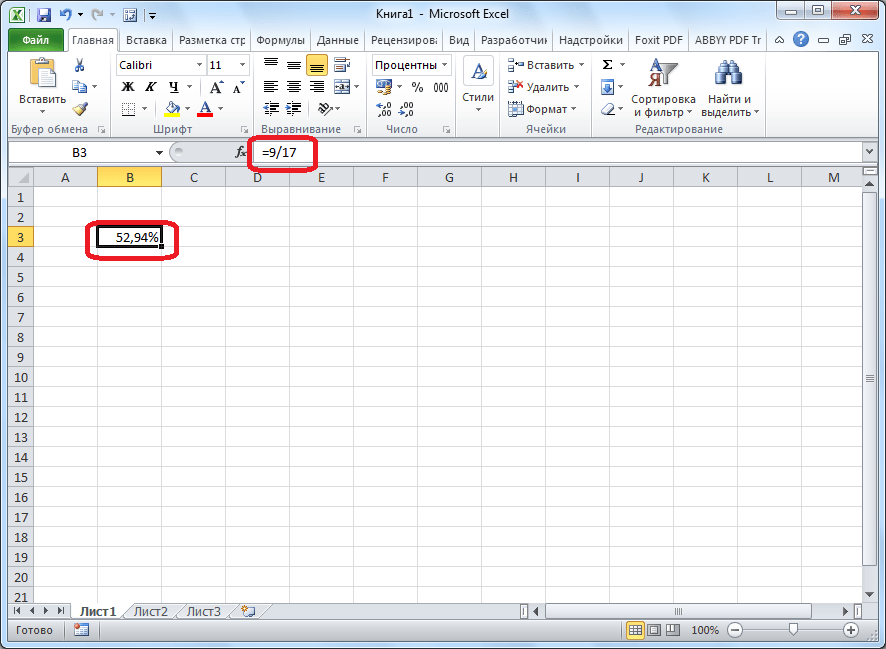
Теперь взглянем, как можно вычислять проценты, работая с табличными данными в ячейках.
- Допустим, нам требуется посчитать, сколько процентов составляет доля реализации конкретного вида товара от общей суммы, указанной в отдельной ячейке. Для этого в строке с наименованием товара кликаем по пустой ячейке и устанавливаем в ней процентный формат. Ставим знак «=». Далее щелкаем по клеточке с указанием величины реализации конкретного вида товара «/». Потом — по ячейке с общей суммой реализации по всем товарам. Таким образом, в ячейке для вывода результата у нас записана формула.
- Чтобы посмотреть значение вычислений, нажимаем Enter.
- Мы выяснили определение доли в процентах только для одной строки. Неужели для каждой следующей строки нужно будет вводить подобные вычисления? Совсем не обязательно. Нам надо скопировать данную формулу в другие ячейки. Однако поскольку при этом ссылка на ячейку с общей суммой должна быть постоянной, чтобы не происходило смещение, то в формуле перед координатами ее строки и столбца ставим знак «$». После этого ссылка из относительной превращается в абсолютную.
- Наводим курсор в нижний правый угол ячейки, значение которой уже рассчитано, и, зажав кнопку мыши, тянем ее вниз до ячейки, где располагается общая сумма включительно. Как видим, формула копируется и на все другие клетки таблицы. Сразу виден результат подсчетов.
- Можно посчитать процентную долю отдельных составляющих таблицы, даже если итоговая сумма не выведена в отдельную ячейку. После форматирования ячейки для вывода результата в процентный формат ставим в ней знак «=». Далее кликаем по ячейке, чью долю надо узнать, ставим знак «/» и набираем сумму, от которой рассчитывается процент. Превращать ссылку в абсолютную в этом случае не нужно.
- Затем жмем Enter и путем перетягивания копируем формулу в ячейки, которые расположены ниже.
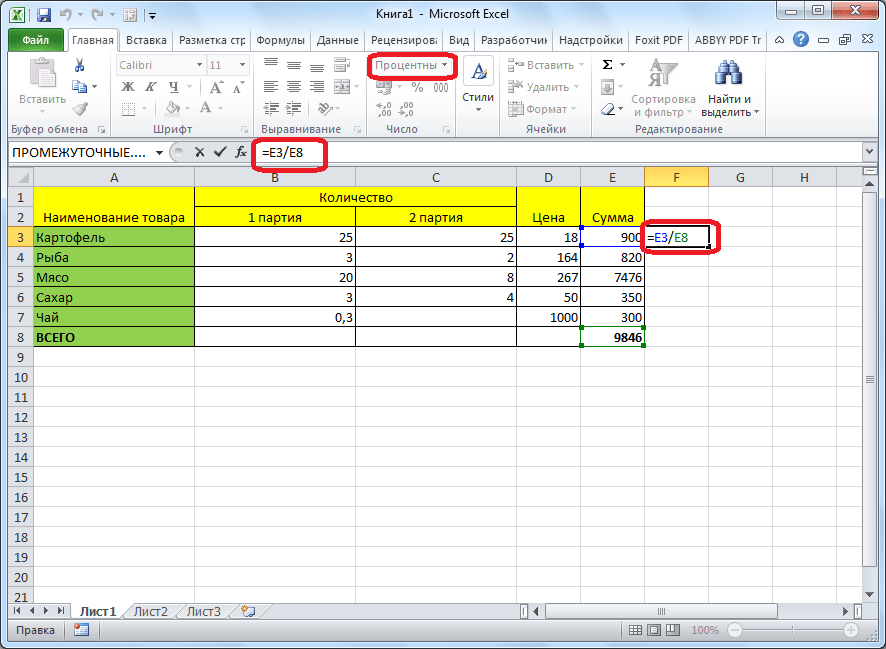
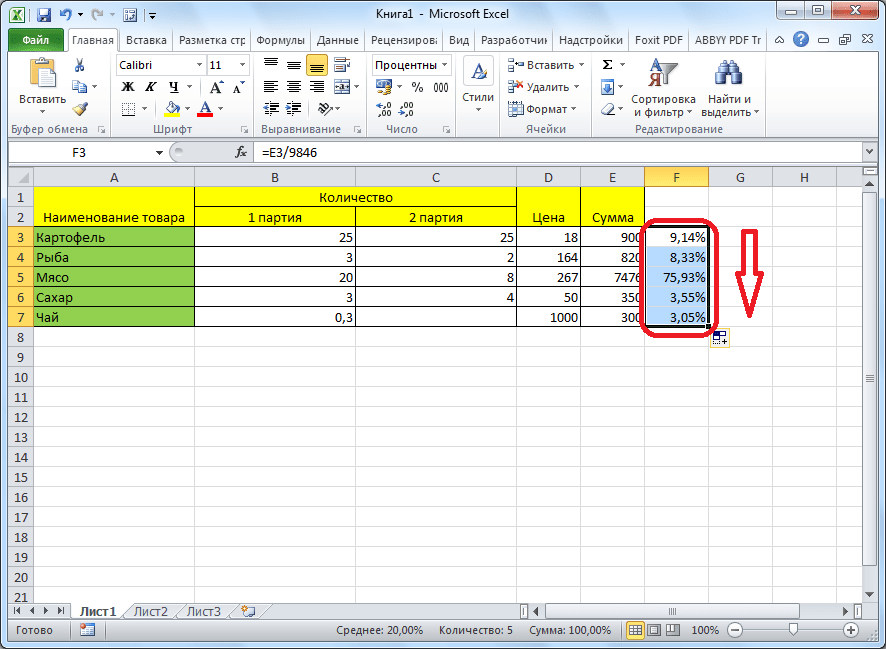
Вариант 2: Расчет числа по проценту
Теперь посмотрим, как рассчитать число от общей суммы по проценту от нее.
- Формула для расчета будет иметь следующий вид:
величина_процента%*общая_сумма. Следовательно, если нам понадобилось посчитать, какое число составляет, например, 7% от 70, то просто вводим в ячейку выражение «=7%*70». Так как в итоге мы получаем число, а не процент, то в этом случае устанавливать процентный формат не надо. Он должен быть или общий, или числовой. - Для просмотра результата нажмите Enter.
- Эту модель довольно удобно применять и для работы с таблицами. Например, нам нужно от выручки каждого наименования товара подсчитать сумму величины НДС, которая составляет 18%. Для этого выбираем пустую ячейку в строке с наименованием товара. Она станет одним из составных элементов столбца, в котором будут указаны суммы НДС. Форматируем ее в процентный формат и ставим в ней знак «=». Набираем на клавиатуре число 18% и знак «*». Далее кликаем по ячейке, в которой находится сумма выручки от продажи данного наименования товара. Формула готова. Менять формат ячейки на процентный или делать ссылки абсолютными не следует.
- Для просмотра результата вычисления жмем Enter.
- Копируем формулу в другие ячейки перетаскиванием вниз. Таблица с данными о сумме НДС готова.
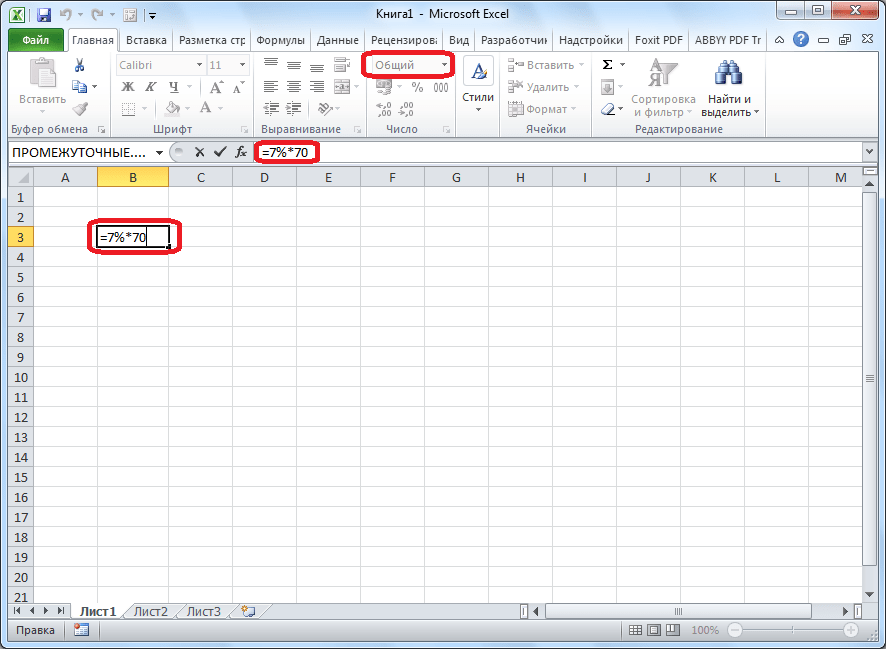
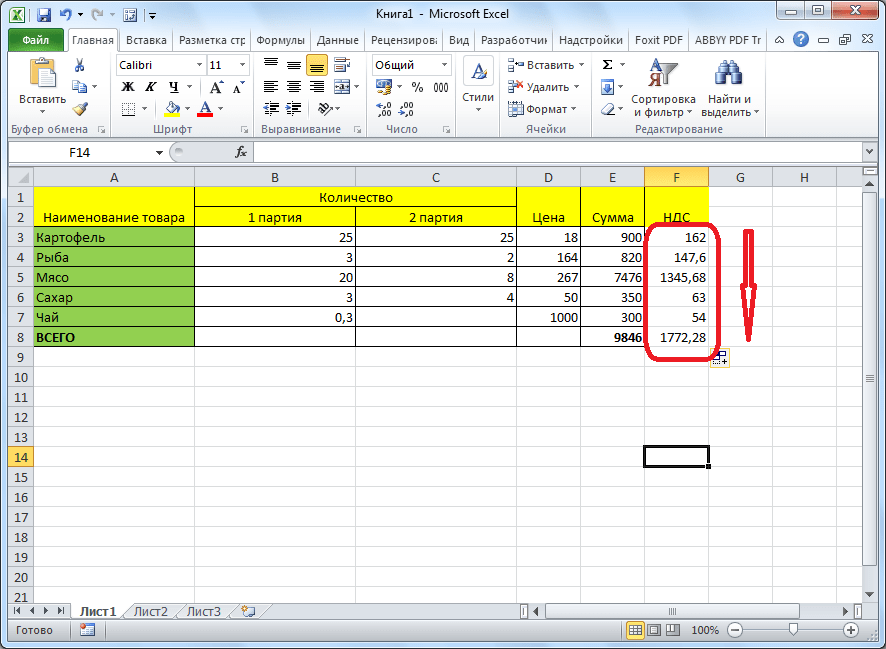
Как видим, программа предоставляет возможность удобно работать с процентными величинами. Пользователь может вычислить как долю от определенного числа в процентах, так и число от общей суммы по проценту. Excel можно использовать для работы с процентами как обычный калькулятор, но также с его помощью легко и автоматизировать работу по вычислению процентов в таблицах.
Еще статьи по данной теме: